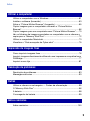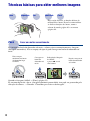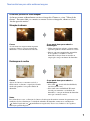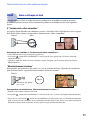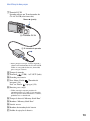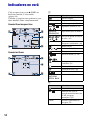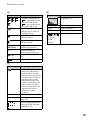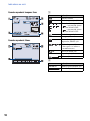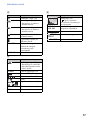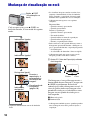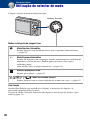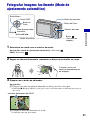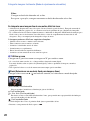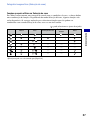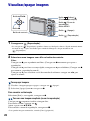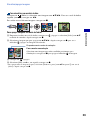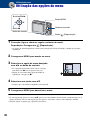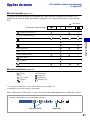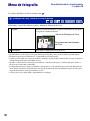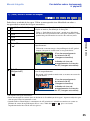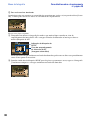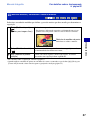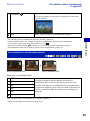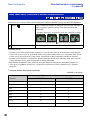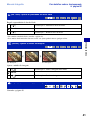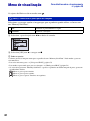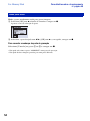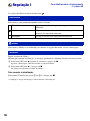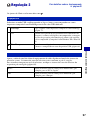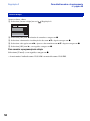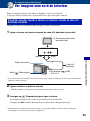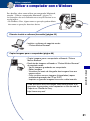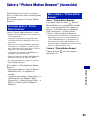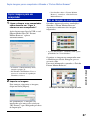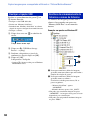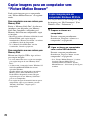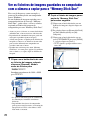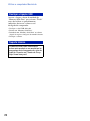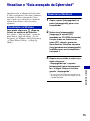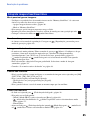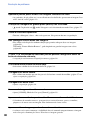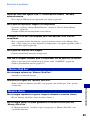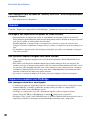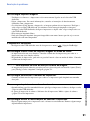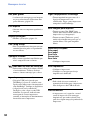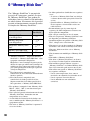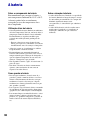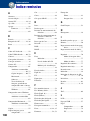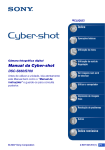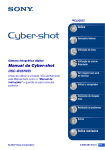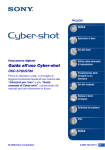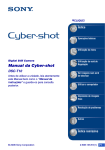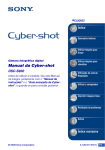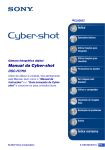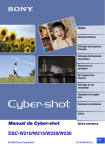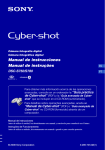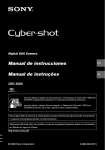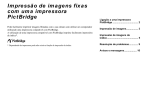Download Document
Transcript
VCLIQUE! Índice Operações básicas Utilização do menu Câmara fotográfica digital Manual da Cyber-shot DSC-S750/S780 Antes de utilizar a unidade, leia atentamente este Manual bem como o “Manual de instruções” e o “Guia avançado da Cybershot” e guarde-os para consulta posterior. Utilização do ecrã de Regulação Ver imagens num ecrã de televisor Utilizar o computador Impressão de imagens fixas Resolução de problemas Outros Índice remissivo © 2008 Sony Corporation 3-285-742-51(1) PT Notas sobre a utilização da câmara Tipos de “Memory Stick” que podem ser utilizados (não fornecidos) “Memory Stick Duo” Pode utilizar um “Memory Stick Duo” com a sua câmara. • Se não pretender utilizar a bateria durante um longo período de tempo, gaste a carga existente e retire-a da câmara, guardando-a depois num local frio e seco. Esta medida destina-se a conservar as funções da bateria. • Para mais informações sobre a bateria utilizável, consulte a página 98. Notas sobre o LCD e a lente “Memory Stick” Não pode utilizar um “Memory Stick” com a sua câmara. Não pode utilizar outros cartões de memória. • Para detalhes sobre o “Memory Stick Duo”, consulte a página 96. Pontos pretos, brancos, vermelhos, azuis ou verdes Adaptador para Memory Stick Duo • A exposição do LCD ou da lente à luz solar directa durante longos períodos de tempo pode causar mau funcionamento. Tenha cuidado quando colocar a câmara próximo de uma janela ou no exterior. • Não faça pressão sobre o LCD. O ecrã pode ficar descolorido e isso pode causar mau funcionamento. • Em locais frios, as imagens podem arrastar-se no LCD. Isso não é sinal de avaria. • Proceda com cuidado para não embater com a lente movível e para não lhe aplicar demasiada força. Notas sobre a bateria Imagens utilizadas neste Manual • Carregue a bateria (fornecida) antes de utilizar a câmara pela primeira vez. • Pode carregar a bateria mesmo que esta não se encontre totalmente descarregada. Para além disso, mesmo que a bateria não esteja totalmente descarregada, poderá utilizar a capacidade da bateria parcialmente carregada tal como se encontra. As imagens utilizadas como exemplos neste Manual são imagens reproduzidas e não imagens reais filmadas com esta câmara. Quando utilizar um “Memory Stick Duo” com equipamento compatível com “Memory Stick” Pode utilizar o “Memory Stick Duo” inserindo-o no adaptador para Memory Stick Duo (não fornecido). 2 • O LCD foi fabricado com tecnologia de precisão extremamente elevada, pelo que mais de 99,99% dos pixels são operacionais para utilização efectiva. No entanto, podem aparecer constantemente no LCD alguns pequenos pontos pretos e/ou pontos brilhantes (de cor branca, vermelha, azul ou verde). Estes pontos são normais no processo de fabrico e não afectam de forma alguma a gravação. Sobre as ilustrações As ilustrações utilizadas neste Manual referem-se ao DSC-S750 excepto se especificado em contrário. Índice Notas sobre a utilização da câmara ..........................................................2 Técnicas básicas para obter melhores imagens .......................................6 Foco – Focar um motivo correctamente............................................................ 6 Exposição – Ajuste da intensidade da luz ........................................................ 8 Cor – Os efeitos de iluminação ......................................................................... 9 Qualidade – A “qualidade da imagem” e o “tamanho da imagem” ............... 10 Flash – Sobre a utilização do flash.................................................................. 11 Identificação das peças...........................................................................12 Indicadores no ecrã.................................................................................14 Mudança de visualização no ecrã ...........................................................18 Utilizar a memória interna .......................................................................19 Operações básicas Utilização do selector de modo ...............................................................20 Fotografar imagens facilmente (Modo de ajustamento automático)........21 Fotografar imagens fixas (Selecção de cena) .........................................25 Visualizar/apagar imagens ......................................................................28 Utilização do menu Utilização das opções do menu......................................................30 Opções do menu ................................................................................31 Menu de fotografia...................................................................................32 (Detecção de Cara): Detectar o rosto do motivo COLOR (Modo de Cor): Alterar a vividez da imagem ou adicionar efeitos especiais (EV): Ajuste da intensidade da luz 9 (Foco): Alterar o método de focagem (Modo do Medidor): Seleccionar o modo do medidor WB (Equil. br.): Ajustar os tons da cor ISO: Seleccionar a sensibilidade luminosa Mode (Modo GRAV): Seleccionar o método de disparo contínuo (Nív. flash): Ajustar a quantidade de luz do flash (Nitidez): Ajustar a nitidez da imagem (Regulação): Alterar as opções de regulação 3 Índice Menu de visualização ............................................................................. 42 (Pasta): Seleccionar a pasta para ver imagens - (Proteger): Evitar o apagamento acidental DPOF: Adicionar uma marca de ordem de impressão (Imprimir): Imprimir imagens na impressora (Ap. slide): Reproduzir uma série de imagens (Redimen): Alterar o tamanho da uma imagem gravada (Rodar): Rodar uma imagem fixa (Regulação): Alterar as opções de regulação Corte: Gravar uma imagem ampliada Utilização do ecrã de Regulação Utilizar opções de regulação........................................................... 49 Câmara .............................................................................................. 50 Zoom digital Guia Função Reduç olh verm Revisão auto Fer. memória interna ......................................................................... 52 Formatar Fer. Memory Stick ............................................................................. 53 Formatar Crie pasta GRAV. 1 Regulação 1 ....................................................................................... 56 Sinal sonoro Idioma 2 Mude pasta GRAV. Copiar Inicializar Regulação 2 ....................................................................................... 57 Ligação USB Saída video Acerto relógio Ver imagens num ecrã de televisor Ver imagens num ecrã de televisor......................................................... 59 4 Índice Utilizar o computador Utilizar o computador com o Windows ....................................................61 Instalar o software (fornecido).................................................................63 Sobre o “Picture Motion Browser” (fornecido) .........................................65 Copiar imagens para o computador utilizando o “Picture Motion Browser” ..................................................................................................66 Copiar imagens para um computador sem “Picture Motion Browser”.....70 Ver os ficheiros de imagens guardados no computador com a câmara a copiar para o “Memory Stick Duo”...........................................................72 Utilizar o computador Macintosh .............................................................73 Visualizar o “Guia avançado da Cyber-shot”...........................................75 Impressão de imagens fixas Como imprimir imagens fixas ..................................................................76 Imprimir imagens directamente utilizando uma impressora compatível com PictBridge ................................................................................................77 Imprimir numa loja...................................................................................81 Resolução de problemas Resolução de problemas.........................................................................83 Mensagens de aviso ...............................................................................93 Outros Utilizar a câmara no estrangeiro — Fontes de alimentação....................95 O “Memory Stick Duo”.............................................................................96 A bateria ..................................................................................................98 O carregador da bateria ..........................................................................99 Índice remissivo Índice remissivo.....................................................................................100 5 Técnicas básicas para obter melhores imagens Foco Exposição Cor Qualidade Flash Esta secção descreve as funções básicas de utilização da câmara. Descreve como utilizar as diversas funções da câmara, como o selector de modo (página 20) e os menus (página 30). Foco Focar um motivo correctamente Se carregar no botão do obturador até meio, a câmara ajusta automaticamente a focagem (Focagem automática). Não se esqueça de que só pode carregar no botão do obturador até meio. Não carregue totalmente no botão do obturador logo no início. Carregue no botão do obturador até meio. Indicador de bloqueio de AE/AF a piscar , aceso/ sinal sonoro Depois carregue no botão do obturador até ao fim. Quando a focagem é difícil t [Foco] (página 35) Se, mesmo depois de a focar, a imagem continuar pouco nítida, isso pode ser provocado pela vibração da câmara. t Consulte “Conselhos para evitar a desfocagem”. 6 Técnicas básicas para obter melhores imagens Conselhos para evitar a desfocagem A câmara tremeu acidentalmente ao tirar a fotografia. Chama-se a isto “Vibração da câmara”. Por outro lado, se o motivo se mexeu ao tirar a fotografia, chama-se a isto “desfocagem do motivo”. Vibração da câmara Causa As suas mãos ou corpo tremem enquanto segura na câmara e carrega no botão do obturador e o ecrã inteiro fica desfocado. O que pode fazer para reduzir a desfocagem • Utilize um tripé ou coloque a câmara numa superfície plana de modo a mantê-la estável. • Dispare com um temporizador automático de 2 segundos e estabilize a câmara mantendo os braços bem encostados ao corpo após carregar no botão do obturador. Desfocagem do motivo Causa Apesar da câmara se encontrar estável, o motivo mexe-se durante a exposição, ficando desfocado quando é carregado o botão do obturador. O que pode fazer para reduzir a desfocagem • Seleccione (modo Alta Sensibilidade) em Selecção de cena. • Seleccione uma sensibilidade ISO mais elevada para aumentar a velocidade do obturador, e carregue no botão do obturador antes que o motivo se mexa. Notas Para além destes casos, a vibração da câmara e desfocagem do motivo ocorrem frequentemente em condições de fraca iluminação e velocidade reduzida do obturador, como são as condições de (modo Crepúsculo) ou (modo Retrato crepúsculo). Nesse caso, lembre-se das seguintes indicações quando disparar. 7 Técnicas básicas para obter melhores imagens Exposição Ajuste da intensidade da luz Pode criar várias imagens regulando a exposição e a sensibilidade ISO. A exposição é a quantidade de luz que a câmara recebe quando solta o obturador. Exposição: Velocidade do obturador = Período de tempo em que a câmara recebe luz Abertura = Tamanho da abertura que permite a passagem de luz Sensibilidade ISO (Índice de Exposição Recomendado) = Sensibilidade de gravação Sobre-exposição = demasiada luz Imagem esbranquiçada Exposição correcta A exposição é programada automaticamente para o valor adequado no modo de ajustamento automático. No entanto, pode ajustá-la manualmente utilizando as funções abaixo. Ajustar EV: Permite ajustar a exposição determinada pela câmara (página 34). Sub-exposição = muito pouca luz Imagem mais escura Modo do Medidor: Permite-lhe mudar a parte do motivo a medir para determinar a exposição (página 37). Ajustar a sensibilidade ISO (Índice de Exposição Recomendado) A sensibilidade ISO é uma classificação de velocidade para suporte de gravação que incorpora um sensor de imagem que recebe luz. Mesmo quando a exposição é a mesma, as imagens diferem consoante a sensibilidade ISO. Para ajustar a sensibilidade ISO, consulte a página 39. Alta sensibilidade ISO Grava uma imagem clara mesmo em locais escuros, ao mesmo tempo que aumenta a velocidade do obturador para reduzir a desfocagem. No entanto, a imagem tende a tornar-se ruidosa. Baixa sensibilidade ISO Grava uma imagem mais uniforme. No entanto, quando a exposição é insuficiente a imagem pode ficar mais escura. 8 Técnicas básicas para obter melhores imagens Cor Os efeitos de iluminação A cor aparente do motivo é afectada pelas condições de iluminação. Exemplo: A cor de uma imagem afectada por fontes de luz Tempo/Iluminação Luz do dia Nebuloso Fluorescente Incandescente Características da luz Branca (normal) Azulada Com tons de verde Avermelhada Os tons da cor são ajustados automaticamente no modo de ajustamento automático. No entanto, pode ajustar os tons da cor manualmente com [Equil. br.] (página 38). 9 Técnicas básicas para obter melhores imagens Qualidade A “qualidade da imagem” e o “tamanho da imagem” Uma imagem digital é composta por um conjunto de pequenos pontos chamados pixels. Se tiver um grande número de pixels, a fotografia torna-se maior, ocupa mais memória e a imagem é apresentada em grande detalhe. O “Tamanho da imagem” é representado pelo número de pixels. Apesar de não se verem as diferenças no ecrã da câmara, os pequenos detalhes e o tempo de processamento de dados diferem quando a imagem é impressa ou apresentada no ecrã de um computador. Descrição dos pixels e tamanho da imagem 1 Tamanho da imagem: 8M (apenas DSC-S780) 3264 pixels × 2448 pixels = 7.990.272 pixels 2 Tamanho da imagem: 7M (apenas DSC-S750) 3072 pixels × 2304 pixels = 7.077.888 pixels 3 Tamanho da imagem: VGA(E-Mail) 640 pixels × 480 pixels = 307.200 pixels Pixels Seleccionar o tamanho de imagem para utilização (página 24) Pixel Muitos pixels (Elevada qualidade de imagem e tamanho de ficheiro muito grande) Poucos pixels (Má qualidade de imagem, mas um ficheiro de pequeno tamanho) 10 Exemplo: Imprimir até ao formato A3 Exemplo: Uma imagem anexada para ser enviada por e-mail Técnicas básicas para obter melhores imagens Flash Sobre a utilização do flash Quando utilizar o flash, os olhos do motivo podem ficar vermelhos ou podem aparecer manchas circulares brancas. Estes fenómenos podem ser reduzidos através dos seguintes passos. O “Fenómeno dos olhos vermelhos” As pupilas ficam dilatadas em ambientes escuros. A luz do flash é reflectida nas veias na parte de trás dos olhos (retina), provocando o fenómeno dos “olhos vermelhos”. Câmara Olho Retina Como pode ser reduzido o “Fenómeno dos olhos vermelhos”? • Ajuste [Reduç olh verm] para [Ligado] (página 51). • Seleccione (modo Alta Sensibilidade)* em Selecção de cena (página 26). (O flash é desligado automaticamente.) • Quando os olhos do motivo ficarem vermelhos, corrija a imagem com o software fornecido “Picture Motion Browser”. “Manchas brancas circulares” São causadas por partículas (pó, pólen, etc.) no ar próximo da lente. Quando são acentuadas pelo flash da câmara, aparecem como manchas circulares brancas. Câmara Motivo Partículas (pó, pólen, etc.) no ar Como podem ser reduzidas as “Manchas brancas circulares”? • Ilumine a sala e filme o motivo sem flash. • Seleccione (modo Alta Sensibilidade)* em Selecção de cena. (O flash é desligado automaticamente.) * Apesar de ter seleccionado (modo Alta Sensibilidade) em Selecção de cena, a velocidade do obturador pode ser mais lenta em condições de fraca iluminação ou num local escuro. Nesse caso, utilize um tripé ou mantenha os braços bem encostados ao corpo após carregar no botão do obturador. 11 Identificação das peças Consulte as páginas entre parênteses para obter detalhes sobre o funcionamento. 1 7 8 1 5 6 7 2 3 2 3 4 9 5 0 6 qa 8 4 Parte inferior A Botão do obturador (21) B Lâmpada do temporizador automático (23) C Microfone qs qd D Lente E Botão qf (POWER) F Luz POWER G Flash (22) qg qh qj H Altifalante A Para filmar: Botão de zoom (W/T) (22) Para ver: botão / (Zoom de reprodução)/botão (Índice) (28, 29) B Selector de modo (20) C LCD (18) D Botão MENU (30) • Carregue em MENU durante mais tempo para aceder ao ecrã (Regulação). E Botão de controlo Menu ligado: v/V/b/B/z (30) Menu desligado: DISP/ / / (18, 22-23) F Botão 12 (Reprodução) (28) Identificação das peças G Tomada DC IN Quando utilizar um Transformador de CA AC-LS5K (não fornecido) Marca v (preta) 1 À tomada DC IN 2 À tomada de parede • Não é possível carregar a bateria ligando a câmara ao Transformador de CA AC-LS5K. Utilize o carregador da bateria (fornecido) para carregar a bateria. H Tampa da tomada I Terminal (USB) · A/V OUT (lado) J Gancho para correia K Para filmar: Botão (Tamanho da imagem) (24) Para ver: Botão (Apagar) (28) L Encaixe para o tripé • Utilize um tripé com um parafuso de tamanho inferior a 5,5 mm. Caso contrário, não será possível fixar firmemente a câmara, podendo esta ser danificada. M Tampa da bateria/“Memory Stick Duo” N Ranhura “Memory Stick Duo” O Luz de acesso P Ranhura de introdução da bateria Q Patilha de ejecção da bateria 13 Indicadores no ecrã Cada vez que carrega em v (DISP) no botão de controlo, o visor muda (página 18). Consulte as páginas entre parênteses para obter detalhes sobre o funcionamento. Quando filma imagens fixas A Visor Indicação Bateria restante z Bloqueio AE/AF (21) Modo de gravação (21, 40) Equilíbrio do branco (38) WB ESPERA GRAVAÇÃO Espera/Gravação de filmes Selector de modo (Selecção de cena) (25) Selector de modo (Programa automático) (20) Modo câmara SL Modo de flash (22) Carregamento do flash Quando faz filmes Escala de zoom (22, 50) 1.6 Redução dos olhos vermelhos (51) Nitidez (41) Detecção de Cara (32) Modo do medidor (37) RICH NATURAL SEPIA B&W Modo de Cor (33) B Visor Indicação Macro (23) Indicador do visor de enquadramento do intervalo de AF (focagem automática) (35) 1.0 m 14 Distância predefinida de focagem (35) Indicadores no ecrã C E Visor Indicação 8M 7M 3:2 Tamanho da imagem (24) 5M 3M VGA • 16:9 101 é apresentado apenas no caso de DSC-S780. • 7M é apresentado apenas no caso de DSC-S750. Visor Indicação Histograma (18) 8M 125 Velocidade do obturador F2.8 Valor da abertura • Não aparece se utilizar a memória interna. +2.0EV Valor de exposição (34) Capacidade restante da memória interna (não aparece no ecrã da página anterior) Pasta de gravação (53) Capacidade restante do “Memory Stick” 0:12 [00:00:40] Tempo de gravação [tempo máximo de gravação] 12 Número restante de imagens que pode gravar Menu (30) Temporizador automático (23) Número ISO (39) D Visor Indicação Aviso de vibração • Indica uma vibração que pode impedi-lo de gravar imagens nítidas por falta de luz. Mesmo que o aviso de vibração apareça, pode filmar imagens fixas. No entanto, recomenda-se que utilize o flash para obter mais luz ou que utilize um tripé ou outro meio de estabilizar a câmara (página 7). E Aviso de bateria fraca (93) + Retículo do medidor de ponto (37) Visor de enquadramento do intervalo de AF (focagem automática) (35) 15 Indicadores no ecrã Quando reproduzir imagens fixas A Visor Indicação Bateria restante Modo de gravação (21) 8M 7M 3:2 Tamanho da imagem (24) 5M 3M VGA • 16:9 8M é apresentado apenas no caso de DSC-S780. • 7M é apresentado apenas no caso de DSC-S750. Modo de reprodução Proteger (43) - Marca de ordem de impressão (DPOF) (81) Quando reproduzir filmes Mudar de pasta (42) • Não aparece se utilizar a memória interna. 1.6 N Escala de zoom (28) Reprodução (28) Volume (28) B Visor Indicação 101-0012 Número pasta-ficheiro (42) Barra de reprodução 16 Indicadores no ecrã C Visor 101 E Indicação Visor Indicação PictBridge a ligar (78) Histograma (18) Pasta de gravação (53) • • Não aparece se utilizar a memória interna. 101 Pasta de reprodução (42) • Não aparece se utilizar a memória interna. 2008 1 1 9:30 AM DPOF Capacidade restante da memória interna TRÁS/ FRENT Capacidade restante do “Memory Stick” VOLUME 8/8 12/12 Número da imagem/ Número de imagens gravadas na pasta seleccionada 00:00:12 Contador aparece quando é desactivada a visualização de histograma. Data/hora da gravação da imagem de reprodução Menu (30) Seleccionar imagens Ajustar o volume D Visor Indicação PictBridge a ligar (79) • Não desligue o cabo USB dedicado enquanto o ícone estiver visível. +2.0EV Valor de exposição (34) Número ISO (39) Modo do medidor (37) Flash WB Equilíbrio do branco (38) 500 Velocidade do obturador F2.8 Valor da abertura 17 Mudança de visualização no ecrã Botão v DISP (Visualização no ecrã) Cada vez que carrega em v (DISP) no botão de controlo, o visor muda do seguinte modo: Indicadores ligados Indicadores ligados* • Se visualizar imagens com luz exterior clara, aumente a luminosidade da Luz de fundo do LCD. Contudo, a capacidade da bateria pode diminuir mais rapidamente nessas condições. • O histograma não aparece nas seguintes situações: Enquanto filma – Quando o menu é apresentado. – Quando gravar filmes. Durante a reprodução – Quando o menu é apresentado. – No modo de índice. – Quando utilizar o zoom de reprodução. – Quando rodar imagens fixas. – Durante a reprodução de filmes. • Pode verificar-se uma grande diferença entre o histograma apresentado durante a filmagem e o que é apresentado durante a reprodução quando: – O flash dispara. – A velocidade do obturador é lenta ou rápida. • O histograma pode não aparecer no caso de imagens gravadas com outras câmaras. z Ajustar EV (Valor de Exposição) exibindo um histograma A Histograma ligado* Durante a reprodução, é apresentada a informação da imagem. Indicadores desligados* Visualização de histograma (página 18) B Escuro Claro Um histograma é um gráfico que mostra a luminosidade de uma imagem. Carregue em v (DISP) repetidamente no botão de controlo para exibir o histograma no ecrã. O visor do gráfico indica uma imagem clara quando desviado para o lado direito e uma imagem escura quando desviado para o lado esquerdo. A Número de pixels B Luminosidade * Aumentar luminosidade da Luz de fundo do LCD 18 • O histograma também aparece quando reproduz uma só imagem, mas não é possível ajustar a exposição. Utilizar a memória interna A câmara tem cerca de 22 MB de memória interna. Esta memória não pode ser removida. Mesmo que não esteja um “Memory Stick Duo” inserido na câmara, pode gravar imagens utilizando a memória interna. Se inserir um “Memory Stick Duo” [Gravação]: As imagens são gravadas no “Memory Stick Duo”. [Reprodução]: Reproduz as imagens do “Memory Stick Duo”. [Menu, Regulação, etc.]: Pode executar várias funções nas imagens do “Memory Stick Duo”. B Quando não houver um “Memory Stick Duo” inserido B Memória interna [Gravação]: As imagens são gravadas utilizando a memória interna. [Reprodução]: Reproduz as imagens guardadas na memória interna. [Menu, Regulação, etc.]: Pode executar várias funções nas imagens da memória interna. Dados das imagens guardados na memória interna Recomendamos que copie (faça uma cópia de segurança) os dados, sem erros, utilizando um dos métodos abaixo. Para fazer cópias (cópias de segurança) dos dados num “Memory Stick Duo” Prepare um “Memory Stick Duo” com suficiente capacidade livre e, a seguir, realize o procedimento explicado em [Copiar] (página 55). Para fazer cópias (cópias de segurança) dos dados no disco rígido do computador Execute o procedimento nas páginas 66, 67 ou 70, 71 sem um “Memory Stick Duo” inserido na câmara . • Não pode copiar dados de imagem de um “Memory Stick Duo” para a memória interna. • Se ligar a câmara e um computador com um cabo USB dedicado, pode copiar dados guardados na memória interna para um computador. No entanto, não pode copiar dados de um computador para a memória interna. 19 Operações básicas Utilização do selector de modo Coloque o selector de modo na função desejada. Selector de modo Modos de fotografia de imagens fixas : Modo Ajustam. Automático Permite fotografar com facilidade com os ajustes regulados automaticamente. t página 21 : Modo Programa Automático Permite-lhe fotografar com a exposição ajustada automaticamente (velocidade do obturador e valor de abertura). Também pode seleccionar vários ajustes utilizando o menu. (Para detalhes sobre as funções disponíveis t página 31) : Modo de gravação de filme Permite gravar filmes. t página 21 : Modo de Selecção de cena Permite fotografar com os ajustes regulados de acordo com a cena. t página 25 Guia Função Quando [Guia Função] está regulado para [Ligado], as descrições das funções são apresentadas enquanto utiliza a câmara. O ajuste de fábrica é [Ligado]. Seleccione [Desligado] se não desejar que apareça o guia função (página 51). 20 Fotografar imagens facilmente (Modo de ajustamento automático) Botão Macro Botão do obturador Botão DISP Botão do Flash Botão de Zoom Selector de modo Botão (Tamanho da imagem) Botão de controlo 1 Seleccione um modo com o selector de modo. Imagem fixa (modo de ajustamento automático): Seleccione Filme: Seleccione . Operações básicas Botão do temporizador Botão z automático Botão v/V/b/B . 2 Segure na câmara firmemente, mantendo os braços encostados ao corpo. Coloque o motivo no centro do enquadramento de focagem. 3 Dispare com o botão do obturador. Imagem fixa: 1Carregue sem soltar no botão do obturador até meio para fazer a focagem. O indicador z (Bloqueio AE/AF) (verde) pisca, ouve-se um sinal sonoro, o indicador pára de piscar e fica aceso. Indicador de bloqueio de AE/AF 2Carregue no botão do obturador até ao fim. O obturador emite um sinal sonoro. 21 Fotografar imagens facilmente (Modo de ajustamento automático) Filme: Carregue no botão do obturador até ao fim. Para parar a gravação, carregue novamente no botão do obturador até ao fim. Se fotografar uma imagem fixa de um motivo difícil de focar • A distância de disparo mais curta é de aprox. 50 cm (Contada a partir da lente). Fotografe no modo de grande plano (Macro) (página 23), se o motivo estiver mais próximo do que a distância de fotografia. • Se a câmara não focar o motivo automaticamente, o indicador de bloqueio AE/AF muda lentamente para flash e não se ouve o sinal sonoro. Para além disso, o visor de enquadramento do intervalo de AF desaparece. Faça a recomposição da fotografia e foque de novo. A focagem pode ser difícil nas seguintes situações: – – – – – – Quanto estiver escuro e o motivo estiver distante. Pouco contraste entre o motivo e o fundo. O motivo é visualizado através de vidro. O motivo move-se rapidamente. Existe luz reflectida ou superfícies brilhantes. O motivo está em contraluz ou existe uma luz a piscar. W/T Utilizar o zoom Carregue em T para fazer zoom e carregue em W para anular o zoom. • Se a escala de zoom exceder 3×, a câmara utiliza a função de zoom digital. Para mais detalhes sobre os ajustes de [Zoom digital] e sobre a qualidade da imagem, consulte a página 50. • Não é possível alterar a escala de zoom ao mesmo tempo que faz um filme. Flash (Seleccionar um modo de flash para imagens fixas) Carregue várias vezes em B ( ) no botão de controlo, até seleccionar o modo desejado. (Sem indicador): Flash Automático Dispara quando é insuficiente a iluminação (ajuste de fábrica) : Flash forçado ligado SL : Sinc. lenta (Flash forçado ligado) Em locais escuros a velocidade do obturador é lenta, para permitir uma captação nítida do fundo que não está abrangido pela luz do flash. : Flash forçado desligado • O flash dispara duas vezes. O primeiro flash ajusta a quantidade de luz. • Durante o carregamento do flash, aparece . 22 Fotografar imagens facilmente (Modo de ajustamento automático) Macro (Fotografar grandes planos) Carregue várias vezes em b ( ) no botão de controlo, até seleccionar o modo desejado. Utilizar o temporizador automático Carregue várias vezes em V ( ) no botão de controlo, até seleccionar o modo desejado. Operações básicas (Sem indicador): Macro Desligado : Macro Ligado (lado W: aprox. 5 cm ou mais, lado T: aprox. 35 cm ou mais a partir da lente) • Recomendamos que ajuste o zoom totalmente para o lado W. • O campo de focagem diminui e o motivo pode não ficar todo focado. • A velocidade da focagem automática diminui quando fotografa imagens no modo Macro. (Sem indicador): Não está a utilizar o temporizador automático : Programar o temporizador automático de 10 segundos : Programar o temporizador automático de 2 segundos Quando carrega no botão do obturador; a lâmpada do temporizador automático pisca e ouvese um sinal sonoro até o obturador começar a trabalhar. Lâmpada do temporizador automático Para cancelar, carregue novamente em V ( ). • Utilize o temporizador automático de 2 segundos para evitar a desfocagem da imagem. O obturador é solto 2 segundos depois de carregar no botão do obturador, o que reduz a vibração da câmara quando o botão do obturador é premido. 23 Fotografar imagens facilmente (Modo de ajustamento automático) Para alterar o tamanho da imagem fixa Carregue em (Tamanho da imagem) e depois carregue em v/V para seleccionar o tamanho. Para detalhes sobre o tamanho da imagem, consulte a página 10. O ajuste de fábrica está marcado com . *1) Tamanho da imagem Recomendações 8M (3264×2448) (apenas DSC-S780) Impressão até A3/11×17" 3:2*1 (3264×2176) (apenas DSC-S780) Corresp Rácio de Aspecto 3:2 7M (3072×2304) (apenas DSC-S750) Impressão até A3/11×17" 3:2*1 (3072×2048) (apenas DSC-S750) Corresp Rácio de Aspecto 3:2 5M (2592×1944) Impressão até A4/8×10" 3M (2048×1536) Impressão até 13×18cm/5×7" VGA (640×480) Para E-mail 16:9*2 (1920×1080) Visor Ligado 16:9 HDTV Nº de imagens Imprimir Menos Qualid. Mais Granulosa As imagens são gravadas no mesmo formato 3:2 do papel de impressão de fotografias ou cartões postais, etc. *2) Ambos os lados da imagem podem ser cortados na impressão (página 90). 24 Fotografar imagens fixas (Selecção de cena) Botão do obturador 1 Seleccione o modo desejado de Selecção de cena ( , , , , , ). , Operações básicas Selector de modo • Veja na página a seguir mais detalhes sobre modos. 2 Dispare com o botão do obturador. Para cancelar a Selecção de cena Defina o selector de modo para outro modo que não o de Selecção de cena (página 20). 25 Fotografar imagens fixas (Selecção de cena) Modos de Selecção de cena Os modos seguintes estão predefinidos para corresponderem às condições da cena. Alta Sensibilidade Retrato crepúsculo* Permite tirar fotografias sem flash, em condições de pouca luz, reduzindo a desfocagem. Permite fotografar imagens nítidas de pessoas com cenário nocturno no fundo, sem comprometer a atmosfera. Crepúsculo* Permite filmar cenas nocturnas à distância, sem perder a atmosfera escura do ambiente circundante. Foto Suave Permite filmar a cor da pele em tons mais quentes e claros, para obter imagens mais bonitas. Além disso, o efeito de focagem suave cria uma atmosfera agradável para retratos de pessoas, flores, etc. Paisagem Foca apenas um motivo distante, para filmar paisagens, etc. Praia Se filmar cenas à beira-mar ou perto de lagos, o azul da água fica gravado com mais nitidez. Neve Se filmar cenas na neve ou noutros locais onde o ecrã fique todo branco, utilize este modo para evitar que as cores fiquem esbatidas e obter imagens nítidas. * Quando fotografa imagens no modo (Retrato crepúsculo) ou (Crepúsculo), a velocidade do obturador torna-se mais lenta e a desfocagem ocorre frequentemente, por isso, recomenda-se a utilização do tripé. 26 Fotografar imagens fixas (Selecção de cena) Funções que pode utilizar em Selecção de cena Para filmar correctamente uma imagem de acordo com as condições da cena, a câmara define uma combinação de funções. Dependendo do modo Selecção de cena, algumas funções não estão disponíveis. Se carregar no botão para seleccionar funções que não podem ser combinadas com o modo Selecção de cena, ouve-se um sinal sonoro. ( : pode seleccionar o ajuste desejado) Macro Flash Detecção de Cara Burst * — — / — — — — — — — — / — — / — — SL — Operações básicas — Equilíbrio do branco * [Flash] não pode ser seleccionado para [Equil. br.]. 27 Visualizar/apagar imagens Botão v/V/b/B Botão (Índice)/ (Zoom de reprodução) Botão (Zoom de reprodução) Botão MENU Botão z Botão de controlo 1 Carregue em Botão (Apagar) Botão (Reprodução) (Reprodução). • Se carregar em (Reprodução) quando a câmara está desligada, câmara é ligada automaticamente no modo de reprodução. Para mudar para o modo de filmagem, carregue novamente em (Reprodução). 2 Seleccione uma imagem com b/B no botão de controlo. Filme: Carregue em z para reproduzir um filme. (Carregue em z novamente para parar a reprodução.) Carregue em B para fazer o avanço rápido, carregue em b para rebobinar. (Carregue em z para retomar a reprodução normal.) Carregue em V para visualizar o ecrã de controlo do volume e carregue em b/B para ajustar o volume. Para apagar imagens 1 Visualize a imagem que quer apagar e carregue em (Apagar). 2 Seleccione [Apagar] com v e carregue em z. Para cancelar a eliminação Seleccione [Sair] e, em seguida, carregue em z. Para ver uma imagem ampliada (zoom de reprodução) Carregue em enquanto visualiza a imagem fixa. Para anular o zoom, carregue em . Ajuste a parte com v/V/b/B. Para cancelar o zoom de reprodução, carregue em z. • Para guardar imagens aumentadas, consulte [Corte] (página 48). 28 Visualizar/apagar imagens Para visualizar um ecrã de índice Carregue em (Índice) e seleccione uma imagem com v/V/b/B. Para ver o ecrã de índice seguinte (anterior), carregue em b/B. Para voltar ao ecrã de uma imagem, carregue em z. 1 Enquanto visualiza um ecrã de índice, carregue em no botão de controlo e depois carregue em z. (Apagar) e seleccione [Selec] com v/V 2 Seleccione a imagem que quer apagar com v/V/b/B e depois carregue em z para ver o indicador (Apagar) na imagem seleccionada. Enquadramento verde de selecção Operações básicas Para apagar imagens no modo de Índice Para cancelar uma selecção Seleccione uma imagem que tenha escolhido previamente para eliminação e carregue em z para apagar o indicador da imagem. 3 Carregue em (Apagar). 4 Seleccione [OK] com B e, em seguida, carregue em z. • Para apagar todas as imagens da pasta, seleccione [Todos nes. pasta] com v/V no passo 1, em vez de [Selec] e depois carregue em z. 29 Utilização do menu Utilização das opções do menu Botão v/V/b/B Botão MENU Selector de modo Botão z Botão de controlo Botão (Reprodução) 1 Gravação: Ligue a câmara e regule o selector de modo. Reprodução: Carregue em (Reprodução). • As opções de menu disponíveis variam com a posição do selector de modo e o modo de gravação/ reprodução. 2 Carregue em MENU para aceder ao menu. 3 Seleccione a opção de menu desejada com b/B no botão de controlo. • Se a opção desejada não estiver visível, carregue sem soltar em b/B até ela aparecer no ecrã. • Depois de seleccionar uma opção no modo de reprodução, carregue em z. 4 Seleccione um ajuste com v/V. • O ajuste que seleccionou é ampliado e fica ajustado. 5 Carregue em MENU para desactivar o menu. • Se uma opção não aparecer, a marca v/V aparece nas extremidades do local onde costumam aparecer as opções do menu. Para ver uma opção que não aparece, seleccione a marca com o botão de controlo. • Só pode ajustar as opções que é possível seleccionar. 30 Opções do menu Para detalhes sobre o funcionamento 1 página 30 Menu de fotografia (página 32) As opções de menu disponíveis dependem do ajuste do modo (fotografar/visualizar) e da posição do selector de modo no modo de fotografia. Só as opções disponíveis aparecem no ecrã. ( Posição do selector de modo: Cena (Detecção de Cara) COLOR (Modo de Cor) : disponível) — *1 — — — — — — — (EV) (Modo do Medidor) WB (Equil. br.) — ISO — — *1 — *1 Mode (Modo GRAV) — — (Nív. flash) — — — (Nitidez) — — — Utilização do menu 9 (Foco) (Regulação) Menu de visualização (página 42) (Pasta) DPOF (Ap. slide) (Rodar) Corte*2 *1) *2) - (Proteger) (Imprimir) (Redimen) (Regulação) A operação é limitada de acordo com o modo de Cena (página 27). Disponível apenas para zoom de reprodução Neste “Manual da Cyber-shot”, o ajuste do selector de modo disponível é o indicado a seguir. O modo seleccionável é apresentado a branco. Não disponível Disponível 31 Menu de fotografia Os ajustes de fábrica estão marcados com Para detalhes sobre o funcionamento 1 página 30 . (Detecção de Cara): Detectar o rosto do motivo Selecciona a opção de utilizar ou não a função de Detecção de Cara. Ligado Detecta o rosto dos motivos e ajusta as definições de focagem e exposição automaticamente. Marca de Detecção de Cara Enquadramento de Detecção de Cara Desligado Não utiliza a função Detecção de Cara. • Quando [Detecção de Cara] estiver programado para [Ligado], não é possível utilizar o zoom digital. • Disponível apenas para [Foto Suave], a predefinição está em [Ligado]. • Podem ser detectados até 3 rostos de motivos. Contudo, apenas podem ser detectados 2 rostos de motivos quando fotografa imagens com [Foto Suave]. • Quando a câmara detecta mais do que um motivo, a câmara decide qual é o motivo principal e define a focagem de acordo com a prioridade. • O enquadramento para o qual está definida a focagem fica verde quando premir o botão do obturador até meio. Todos os motivos a igual distância em relação ao motivo focado são também focados, mesmo que os enquadramentos não sejam apresentados a verde. • A Detecção de Cara pode falhar, dependendo das condições. 32 Menu de fotografia Para detalhes sobre o funcionamento 1 página 30 COLOR (Modo de Cor): Alterar a vividez da imagem ou adicionar efeitos especiais Pode alterar a luminosidade da imagem acompanhada de efeitos. Ajusta a imagem para preto e branco. Sepia (SEPIA) Ajusta a imagem para cor de sépia. Natural (NATURAL) Ajusta a imagem para uma cor suave. Viva (RICH) Ajusta a imagem para cor clara. Normal Ajusta a imagem para cor normal. Utilização do menu P&B (B & W) • Pode seleccionar [Normal], [P&B] ou [Sepia] apenas quando filmar filmes. 33 Menu de fotografia Para detalhes sobre o funcionamento 1 página 30 (EV): Ajuste da intensidade da luz Ajuste a exposição manualmente. Na direcção – Na direcção + +2.0EV Na direcção +: Torna a imagem mais clara. 0EV A exposição é determinada automaticamente pela câmara. –2.0EV Na direcção –: Torna a imagem mais escura. • Para detalhes sobre a Exposição, consulte a página 8. • O valor da compensação pode ser ajustado em incrementos de 1/3EV. • Se fotografar um motivo em condições de muita luz ou de escuridão, ou se utilizar o flash, o ajuste da exposição poderá não ter efeito. 34 Menu de fotografia Para detalhes sobre o funcionamento 1 página 30 9 (Foco): Alterar o método de focagem Pode alterar o método de focagem. Utilize o menu quando tiver dificuldade em obter a focagem ideal no modo de focagem automática. (distância ilimitada) 7.0 m 3.0 m 1.0 m Foca os motivos utilizando uma distância predefinida em relação ao motivo (Predefinição de focagem). • Utilize a “Predefinição de focagem” quando tiver dificuldade em obter uma focagem nítida com a focagem automática, como quando fotografa um motivo através de uma rede ou janela. 0.5 m Foca automaticamente um motivo no centro do visor de enquadramento. • Utilizando ao mesmo tempo a função Bloqueio de AF, poderá compor a imagem de acordo com as suas preferências. Visor de enquadramento do intervalo de AF (focagem automática) Utilização do menu Centro AF ( ) Indicador do visor de enquadramento do intervalo de AF (focagem automática) Multi AF (Multiponto AF) ( ) Foca automaticamente um motivo em todos os intervalos do visor de enquadramento. • Este modo é útil quando o motivo não se encontra no centro do enquadramento. Visor de enquadramento do intervalo de AF (focagem automática) Indicador do visor de enquadramento do intervalo de AF (focagem automática) • AF significa Focagem Automática. • Deixe uma margem de erro no ajuste de distância da “Predefinição de focagem”. Apontar a objectiva para cima ou para baixo fará aumentar o erro. • Quando utiliza o Zoom Digital, o movimento de AF prioritário é atribuído aos motivos no centro ou próximo do centro do enquadramento. Nesse caso, o indicador ou pisca e o visor de enquadramento do intervalo de AF não aparece. 35 Menu de fotografia Para detalhes sobre o funcionamento 1 página 30 z Se o motivo estiver desfocado Quando fotografar com o motivo na extremidade do enquadramento (ou do ecrã) ou quando utilizar [Centro AF], a câmara pode não focar o motivo na extremidade do enquadramento. Nesses casos, faça o seguinte: 1 Componha novamente a fotografia de modo a que motivo fique centrado no visor de enquadramento do intervalo de AF e carregue no botão do obturador até meio para focar o motivo (Bloqueio de AF). Indicador de bloqueio de AE/AF Visor de enquadramento do intervalo de AF (focagem automática) Desde que não carregue totalmente no botão do obturador, pode tentar realizar este procedimento tantas vezes quanto o necessário. 2 Quando o indicador de bloqueio AE/AF parar de piscar e permanecer aceso, regresse à fotografia já totalmente composta e carregue totalmente no botão do obturador. 36 Menu de fotografia Para detalhes sobre o funcionamento 1 página 30 (Modo do Medidor): Seleccionar o modo do medidor Selecciona o modo do medidor que define a parte do motivo que deve medir para determinar a exposição. Ponto (Medidor de ponto) ( ) (Apenas para imagens fixas) Mede só uma parte do motivo. • Esta função é útil quando o motivo está iluminado por trás ou quando existe um grande contraste entre o motivo e o fundo. Centro (Medidor de centro) ( ) Mede o centro da imagem e determina a exposição com base na luminosidade do motivo no centro. Multi (Medidor de padrão múltiplo) Divide em várias regiões e mede cada região. A câmara determina uma exposição bem equilibrada. Utilização do menu Retículo do medidor de ponto Posiciona-se sobre o motivo • Para detalhes sobre a exposição, consulte a página 8. • Quando utilizar o medidor de ponto ou o medidor de centro, recomenda-se que defina [9] (Foco) para [Centro AF] de modo a obter uma focagem na posição de medição (página 35). 37 Menu de fotografia Para detalhes sobre o funcionamento 1 página 30 WB (Equil. br.): Ajustar os tons da cor Ajusta os tons de cor de acordo com as condições de iluminação do ambiente circundante. Utilize esta função se as cores da imagem parecerem pouco naturais. Flash ( WB ) Ajuste para as condições do flash. • Não pode seleccionar esta opção quando filma filmes. Incandescente (n) Ajuste para locais com luz incandescente ou de forte iluminação, como num estúdio de fotografia. Fluorescente ( Ajuste para iluminação fluorescente. Nebuloso ( 38 ) ) Ajuste para céu com nuvens ou área com sombra. Menu de fotografia Luz do dia ( ) Auto Para detalhes sobre o funcionamento 1 página 30 Ajuste para condições exteriores, com céu limpo, ao pôr-dosol, cenas nocturnas, na presença de placards de néon ou de fogo-de-artifício. Ajusta automaticamente o equilíbrio dos brancos. ISO: Seleccionar a sensibilidade luminosa Baixa sensibilidade ISO Utilização do menu • Para detalhes sobre o equilíbrio dos brancos, consulte a página 9. • Sob luzes fluorescentes que cintilam, a função do equilíbrio dos brancos pode não funcionar correctamente mesmo que seleccione [Fluorescente] ( ). • Excepto nos modos [Flash] ( WB ), [Equil. br.] é ajustado para [Auto] quando o flash pisca. • Dependendo do modo Cena, algumas opções não estão disponíveis (página 27). Alta sensibilidade ISO Selecciona a sensibilidade ISO. 1250 800 400 200 100 Pode reduzir a desfocagem da imagem em locais escuros ou resultante de motivos em movimento aumentando a sensibilidade ISO (seleccione um número mais elevado). Contudo, à medida que a sensibilidade ISO vai aumentando a imagem tem tendência a ficar com mais ruído. Seleccione um valor de sensibilidade ISO de acordo com as condições de fotografia. Auto • Para detalhes sobre a sensibilidade ISO, consulte a página 8. • [ISO] está ajustado para [Auto] no modo de Cena. 39 Menu de fotografia Para detalhes sobre o funcionamento 1 página 30 Mode (Modo GRAV): Seleccionar o método de disparo contínuo Selecciona se a câmara efectua ou não disparos contínuos quando carrega no botão do obturador. Burst ( ) Grava o número máximo de imagens em sucessão (consulte a tabela seguinte) quando carrega sem soltar no botão do obturador. • Quando “Gravação” desaparecer, pode tirar a imagem seguinte. • O flash está ajustado para Normal (Flash forçado desligado). Não faz disparos contínuos. No modo [Burst] • Quando gravar com o temporizador automático, é gravada uma série de um máximo de cinco imagens. • O intervalo de gravação é de aproximadamente 0,9 segundos (DSC-S780) ou 1,2 segundos (DSC-S750). O intervalo de gravação torna-se mais longo, dependendo da programação do tamanho de imagem. • Quando o nível da bateria está baixo ou quando a memória interna ou o “Memory Stick Duo” não têm espaço suficiente, não é possível fotografar de modo continuado. • Dependendo do modo de Cena, pode não conseguir fotografar imagens no modo Burst (página 27). • A focagem, o equilíbrio de brancos e a exposição são fixadas nos valores definidos para a primeira fotografia. O número máximo de disparos contínuos (unidades: imagens) Número máx. de disparos contínuos Tamanho DSC-S780 DSC-S750 3 — 3:2 3 — 7M — 3 3:2 — 3 5M 4 4 3M 6 6 8M 40 VGA 64 64 16:9 10 10 Menu de fotografia Para detalhes sobre o funcionamento 1 página 30 (Nív. flash): Ajustar a quantidade de luz do flash Regula a quantidade da luz do flash. + ( +) Na direcção +: Aumenta o nível do flash. Normal – ( –) Na direcção –: Reduz o nível do flash. • Para mudar o modo de flash, consulte a página 22. • Se o motivo for demasiado claro ou escuro, este ajuste poderá não ter qualquer efeito. Na direcção – Utilização do menu (Nitidez): Ajustar a nitidez da imagem Na direcção + Ajusta a nitidez da imagem. +( ) Na direcção +: Torna a imagem mais nítida. Normal –( ) Na direcção –: Suaviza a imagem. (Regulação): Alterar as opções de regulação Consulte a página 49. 41 Menu de visualização Os ajustes de fábrica estão marcados com Para detalhes sobre o funcionamento 1 página 30 . (Pasta): Seleccionar a pasta para ver imagens Selecciona a pasta que contém a imagem que quer reproduzir quando utilizar a câmara com um “Memory Stick Duo”. OK Consulte o procedimento a seguir. Cancelar Cancela a selecção. 1 Seleccione a pasta desejada com b/B no botão de controlo. 2 Seleccione [OK] com v e carregue em z. z Sobre as pastas A câmara guarda as imagens numa pasta específica de um “Memory Stick Duo”. Pode mudar a pasta ou criar uma nova. • Para criar uma nova pasta t [Crie pasta GRAV.] (página 53) • Para mudar a pasta onde quer gravar as imagens t [Mude pasta GRAV.] (página 54) • Se criar várias pastas no “Memory Stick Duo” e aparecer a primeira ou última imagem da pasta, aparecem os indicadores abaixo. : Move-se para a pasta anterior. : Move-se para a pasta seguinte. : Move-se para as pastas anteriores ou seguintes. 42 Menu de visualização Para detalhes sobre o funcionamento 1 página 30 - (Proteger): Evitar o apagamento acidental Protege imagens contra apagamento acidental. O indicador - aparece numa imagem protegida. Proteger (-) Consulte o procedimento a seguir. Sair Sai da função de protecção. Para proteger imagens no modo de imagem única 1 Visualize a imagem que deseja proteger. 2 Carregue em MENU para aceder ao menu. - Utilização do menu 3 Seleccione [-] (Proteger) com b/B no botão de controlo e carregue em z. A imagem fica protegida e o indicador - (protecção) aparece na imagem. 4 Para proteger outras imagens, seleccione a imagem desejada com b/B e, em seguida, carregue em z. Para proteger imagens no modo de índice 1 Carregue em (Índice) para aceder ao ecrã de índice. 2 Carregue em MENU para aceder ao menu. 3 Seleccione [-] (Proteger) com b/B no botão de controlo e carregue em z. 4 Seleccione [Selec] com v/V e, em seguida, carregue em z. 5 Seleccione a imagem que deseja proteger com v/V/b/B e, em seguida, carregue em z. Aparece um indicador verde - na imagem seleccionada. - (verde) 6 Repita o passo 5 para proteger outras imagens. 7 Carregue em MENU. 8 Seleccione [OK] com B e, em seguida, carregue em z. O indicador - torna-se branco. As imagens seleccionadas estão protegidas. • Para proteger todas as imagens da pasta, seleccione [Todos nes. pasta] no passo 4 e, em seguida, carregue em z. Seleccione [Ligado] com B e, em seguida, carregue em z. 43 Menu de visualização Para detalhes sobre o funcionamento 1 página 30 Para cancelar a protecção No modo de imagem única Carregue em z no passo 3 ou 4 de “Para proteger imagens no modo de imagem única”. No modo de índice 1 Seleccione a imagem cuja protecção quer remover no passo 5 de “Para proteger imagens no modo de índice”. 2 Carregue em z para que o indicador - fique cinzento. 3 Repita a operação acima para todas as imagens que quiser desproteger. 4 Carregue em MENU, seleccione [OK] com B e, em seguida, carregue em z. Para cancelar a protecção de todas as imagens da pasta Seleccione [Todos nes. pasta] no passo 4 de “Para proteger imagens no modo de índice”, e carregue em z. Seleccione [Deslig] com B e, em seguida, carregue em z. • Mesmo que as imagens estejam protegidas, se formatar a memória interna ou o “Memory Stick Duo”, apaga todos os dados memorizados no suporte de gravação e não pode recuperar as imagens. • Demora algum tempo a proteger uma imagem. DPOF: Adicionar uma marca de ordem de impressão Adiciona uma marca (Ordem de impressão) às imagens que deseja imprimir (página 81). (Imprimir): Imprimir imagens na impressora Imprimir imagens fotografadas com a câmara. Consulte a página 77. 44 Menu de visualização Para detalhes sobre o funcionamento 1 página 30 (Ap. slide): Reproduzir uma série de imagens Reproduz as imagens sequencialmente (Ap. slide). Interv. 3 seg Regula o intervalo da apresentação sequencial das imagens. 5 seg 10 seg 30 seg 1 min Ligado Reprodução de imagens em ciclo contínuo. Deslig Depois de ter reproduzido todas as imagens, a apresentação de slides termina. Utilização do menu Repetir Imagem Pode seleccionar apenas quando utiliza um “Memory Stick Duo” (não fornecido). Pasta Reproduz todas as imagens da pasta seleccionada. Todos Reproduz sequencialmente todas as imagens de um “Memory Stick Duo”. Início Consulte o procedimento a seguir. Cancelar Cancela a apresentação de slides. 1 Seleccione [Interv.], [Repetir] e [Imagem] com v/V/b/B no botão de controlo. 2 Seleccione [Início] com V/B e carregue em z. A apresentação de slides começa. Para terminar a apresentação de slides, carregue em z para interromper a apresentação. Seleccione [Sair] com V e, em seguida, carregue em z. • Quando interrompe a apresentação de slides, pode ver a imagem anterior/seguinte com b/B. • O intervalo serve apenas de referência. Por esse motivo, pode variar consoante o tamanho da imagem, etc. 45 Menu de visualização Para detalhes sobre o funcionamento 1 página 30 (Redimen): Alterar o tamanho da uma imagem gravada Tamanho grande Tamanho pequeno Pode mudar o tamanho de uma imagem gravada (Redimensionar) e guardá-la num ficheiro novo. A imagem original é mantida mesmo depois do redimensionamento. 8M (apenas DSC-S780) 7M (apenas DSC-S750) Para detalhes sobre as recomendações de selecção do tamanho da imagem, consulte a página 24. 5M 3M VGA Cancelar Cancela o redimensionamento. 1 Seleccione a imagem que quer redimensionar. 2 Carregue em MENU para aceder ao menu. 3 Seleccione [ ] (Redimen) com b/B no botão de controlo e carregue em z. 4 Seleccione o tamanho desejado com v/V e, em seguida, carregue em z. A imagem redimensionada é gravada na pasta de gravação como o ficheiro mais recente. • • • • • 46 Para detalhes sobre Tamanho da imagem, consulte a página 10. Não pode mudar o tamanho dos filmes. Quando muda de um tamanho pequeno para um tamanho maior, a qualidade da imagem deteriora-se. Não pode redimensionar uma imagem de tamanho 3:2 ou 16:9. Quando redimensiona uma imagem de 3:2 ou 16:9, aparece uma faixa preta na parte superior e inferior da imagem. Menu de visualização Para detalhes sobre o funcionamento 1 página 30 (Rodar): Rodar uma imagem fixa Roda uma imagem fixa. Roda uma imagem. Consulte o procedimento a seguir. OK Determina a rotação. Consulte o procedimento a seguir. Cancelar Cancela a rotação. 2 Carregue em MENU para aceder ao menu. 3 Seleccione [ 4 Seleccione [ ] (Rodar) com b/B no botão de controlo e carregue em z. ] com v e, em seguida, rode a imagem com b/B. 5 Seleccione [OK] com v/V e, em seguida, carregue em z. Utilização do menu 1 Exibe a imagem que deseja rodar. • Não pode rodar imagens protegidas ou filmes. • Pode não poder rodar imagens filmadas com outras câmaras. • Dependendo do software, quando vê imagens num computador, a informação da rotação da imagem pode não ser reflectida. (Regulação): Alterar as opções de regulação Consulte a página 49. 47 Menu de visualização Para detalhes sobre o funcionamento 1 página 30 Corte: Gravar uma imagem ampliada Grava uma imagem ampliada (página 28) como um novo ficheiro. Corte Consulte o procedimento a seguir. Voltar Cancela o corte. 1 Carregue em MENU durante o zoom de reprodução para aceder ao menu. 2 Seleccione [Corte] com B no botão de controlo e carregue em z. 3 Seleccione o tamanho de imagem com v/V e, em seguida, carregue em z. A imagem é gravada e a imagem original é apresentada novamente. • A imagem cortada é gravada como o ficheiro mais recente na pasta de gravação seleccionada, e a imagem original é mantida. • A qualidade das imagens cortadas pode deteriorar-se. • Não pode redimensionar uma imagem de tamanho 3:2 ou 16:9. 48 Utilização do ecrã de Regulação Utilizar opções de regulação Pode mudar os ajustes de fábrica utilizando o ecrã de Regulação. Botão v/V/b/B Selector de modo Botão MENU Botão z Botão de controlo 1 Carregue em MENU para aceder ao menu. 2 Depois de carregar em B no botão de controlo, vá para o ajuste 3 Carregue em v/V/b/B no botão de controlo para seleccionar a opção que deseja ajustar. • A moldura da opção seleccionada fica amarela. 4 Carregue em z para introduzir o ajuste. Utilização do ecrã de Regulação (Regulação) e carregue novamente em B. Para desligar o ecrã (Regulação), carregue em MENU. Para voltar ao menu do ecrã (Regulação), carregue em b no botão de controlo repetidamente. • Carregue no botão do obturador até meio para fechar o ecrã filmagem. (Regulação) e voltar ao modo de Quando o menu não aparecer Carregue em MENU durante mais tempo para aceder ao ecrã Para cancelar o ajuste (Regulação). (Regulação) Seleccione [Cancelar] se este aparecer e, em seguida, carregue em z no botão de controlo. Se não aparecer, seleccione novamente o ajuste anterior. • O ajuste mantém-se mesmo que desligue a câmara. 49 Câmara Para detalhes sobre o funcionamento 1 página 49 Os ajustes de fábrica estão marcados com . Zoom digital Selecciona o modo de zoom digital. A câmara aumenta a imagem utilizando o zoom óptico (até 3×). Quando a escala de zoom excede 3×, a câmara utiliza o zoom inteligente ou o zoom de precisão digital. Inteligente (Zoom inteligente) ( ) Aumenta a imagem digitalmente quase sem distorção. Não está disponível se o tamanho de imagem estiver ajustado para [8M] (DSC-S780), [7M] (DSC-S750) ou [3:2]. • A escala de zoom total do zoom inteligente é indicada na tabela seguinte. Precisão (Zoom de precisão digital) ( ) Amplia todas as imagens para 6× no máximo, mas a qualidade da imagem é deteriorada quando o zoom excede o óptico 3×. Desligado Não utiliza o zoom digital. Tamanho de imagem e escala de zoom total utilizando zoom inteligente (Incluindo zoom óptico 3×) Escala de zoom total Tamanho DSC-S780 DSC-S750 5M Aprox. 3,8× Aprox. 3,6× 3M Aprox. 4,8× Aprox. 4,5× VGA Aprox. 15× Aprox. 14× 16:9 Aprox. 5,1× Aprox. 4,8× • Se carregar no botão de zoom, o indicador da escala de zoom aparece da seguinte forma. O lado W desta linha é a área do zoom óptico e o lado T é a área do zoom digital Indicador da escala de zoom • A escala de zoom total do zoom inteligente/zoom de precisão inclui a escala do zoom óptico. • O visor de enquadramento do intervalo de AF não aparece quando utiliza o zoom digital. O indicador ou pisca e a função AF dá prioridade aos motivos localizados na proximidade do centro do enquadramento. • Quando utilizar o zoom inteligente, a imagem no ecrã pode parecer granulosa. No entanto, este fenómeno não tem efeito na imagem gravada. • Não é possível utilizar o zoom digital quando [Detecção de Cara] estiver programado para [Ligado]. 50 Câmara Para detalhes sobre o funcionamento 1 página 49 Guia Função Quando utiliza a câmara, aparece o guia função. Ligado Mostra o guia função. Desligado Não mostra o guia função. Reduç olh verm O flash pisca duas ou mais vezes antes do disparo para reduzir o efeito de olhos vermelhos quando utiliza o flash. Desligado ) Reduz o fenómeno dos olhos vermelhos. Não utiliza a redução dos olhos vermelhos. • Para evitar que as imagens fiquem desfocadas, segure na câmara firmemente até soltar o obturador. Normalmente, é necessário um segundo após carregar no botão do obturador. Certifique-se de que o motivo não se mexe durante este período. • A redução do efeito de olhos vermelhos poderá não produzir os efeitos desejados. Depende das diferenças individuais e das condições, como a distância em relação ao motivo ou se o motivo desviou o olhar do prédisparo. Revisão auto Utilização do ecrã de Regulação Ligado ( Mostra a imagem gravada no ecrã durante aproximadamente dois segundos imediatamente depois de fotografar uma imagem fixa. Ligado Utiliza a Revisão Automática. Desligado Não utiliza a Revisão Automática. • Se carregar no botão do obturador até meio, a visualização da imagem gravada desaparece e pode imediatamente fotografar a imagem seguinte. 51 Fer. memória interna Para detalhes sobre o funcionamento 1 página 49 Esta opção não aparece se estiver um “Memory Stick Duo” inserido na câmara. Formatar Formata a memória interna. • Note que a formatação apaga de forma permanente todos os dados na memória interna, incluindo mesmo imagens protegidas. 1 Seleccione [OK] com v no botão de controlo e carregue em z. Aparece a mensagem “Os dados na memória interna serão apagados Pronto?”. 2 Seleccione [OK] com v e carregue em z. A formatação está terminada. Para cancelar a formatação Seleccione [Cancelar] no passo 1 ou 2 e carregue em z. 52 Fer. Memory Stick Para detalhes sobre o funcionamento 1 página 49 Esta opção aparece apenas quando estiver um “Memory Stick Duo” inserido na câmara. Formatar Formata o “Memory Stick Duo”. O “Memory Stick Duo” à venda no mercado já está formatado e pode ser utilizado imediatamente. • Note que a formatação apaga de forma permanente todos os dados do “Memory Stick Duo”, incluindo mesmo as imagens protegidas. 1 Seleccione [OK] com v no botão de controlo e carregue em z. Aparece a mensagem “Todos os dados no Memory Stick serão apagados Pronto?”. 2 Seleccione [OK] com v e carregue em z. A formatação está terminada. Para cancelar a formatação Seleccione [Cancelar] no passo 1 ou 2 e carregue em z. Crie pasta GRAV. 1 Seleccione [OK] com v no botão de controlo e carregue em z. Aparece o ecrã de criação de pasta. Utilização do ecrã de Regulação Cria uma pasta num “Memory Stick Duo” para gravar imagens. 2 Seleccione [OK] com v e carregue em z. É criada uma nova pasta com um número imediatamente superior ao número maior e a pasta torna-se a pasta actual de gravação. Para cancelar a criação de pasta Seleccione [Cancelar] no passo 1 ou 2 e carregue em z. • Quando não criar uma nova pasta, a pasta “101MSDCF” é seleccionada como a pasta de gravação. • Pode criar pastas designadas até “999MSDCF”. • As imagens são gravadas na pasta criada recentemente para o efeito até criar outra pasta ou seleccionar outra pasta de gravação. • Não pode apagar uma pasta com a câmara. Para apagar uma pasta, utilize o computador, etc. • Pode guardar até 4.000 imagens numa pasta. Quando excede a capacidade da pasta, uma nova pasta é criada automaticamente. • Para detalhes, consulte “Destinos de armazenamento de ficheiros e nomes de ficheiros” (página 68). 53 Fer. Memory Stick Para detalhes sobre o funcionamento 1 página 49 Mude pasta GRAV. Muda a pasta actualmente usada para gravar imagens. 1 Seleccione [OK] com v no botão de controlo e carregue em z. Aparece o ecrã de selecção de pasta. 2 Seleccione a pasta desejada com b/B e [OK] com v e, em seguida, carregue em z. Para cancelar a mudança da pasta de gravação Seleccione [Cancelar] no passo 1 ou 2 e carregue em z. • Não pode seleccionar a pasta “100MSDCF” como pasta de gravação. • Não pode deslocar imagens gravadas para uma pasta diferente. 54 Fer. Memory Stick Para detalhes sobre o funcionamento 1 página 49 Copiar Copia todas as imagens da memória interna para um “Memory Stick Duo”. 1 Insira um “Memory Stick Duo” com espaço livre suficiente. 2 Seleccione [OK] com v no botão de controlo e carregue em z. Aparece a mensagem “Os dados na memória interna serão copiados Pronto?”. 3 Seleccione [OK] com v e carregue em z. A cópia começa. Para cancelar a cópia • Utilize uma bateria totalmente carregada. Se tentar copiar ficheiros de imagem utilizando uma bateria com pouca carga restante, a bateria poderá esgotar-se, provocando a falha da cópia e podendo corromper os dados. • Não é possível seleccionar imagens para copiar. • As imagens originais da memória interna são retidas mesmo após a cópia. Para apagar o conteúdo da memória interna, retire o “Memory Stick Duo” depois da cópia e formate a memória interna ([Formatar] em [Fer. memória interna]) (página 52). • Uma nova pasta é criada no “Memory Stick Duo” e todos os dados serão copiados para a mesma. Não é possível seleccionar uma pasta específica e copiar imagens para a mesma. • As marcas (Ordem de impressão) das imagens não são copiadas. Utilização do ecrã de Regulação Seleccione [Cancelar] no passo 2 ou 3 e carregue em z. 55 1 Regulação 1 Para detalhes sobre o funcionamento 1 página 49 Os ajustes de fábrica estão marcados com . Sinal sonoro Selecciona o som produzido quando utiliza a câmara. Obturador Liga o som do obturador quando carrega no botão do obturador. Ligado Liga o som do sinal sonoro/som do obturador quando carrega no botão de controlo/do obturador. Desligado Desliga o som do sinal sonoro/som do obturador. Idioma Selecciona o idioma a ser utilizado para mostrar as opções do menu, avisos e mensagens. Inicializar Repõe o ajuste de fábrica. Mesmo que execute esta função, as imagens guardadas na memória interna são conservadas. 1 Seleccione [OK] com v no botão de controlo e carregue em z. Aparece a mensagem “Inicializar todos os ajustes Pronto?”. 2 Seleccione [OK] com v e carregue em z. Os ajustes são repostos no ajuste de fábrica. Para cancelar a inicialização Seleccione [Cancelar] no passo 1 ou 2 e carregue em z. • Certifique-se de que não desliga a câmara durante a inicialização. 56 Regulação 2 2 Para detalhes sobre o funcionamento 1 página 49 Os ajustes de fábrica estão marcados com . Ligação USB Selecciona o modo USB a utilizar quando se liga a câmara a um computador ou a uma impressora compatível com PictBridge através do cabo USB dedicado. PictBridge Liga a câmara a uma impressora compatível com PictBridge (página 77). PTP Quando está ajustado [PTP] (Protocolo de Transferência de Imagem) e a câmara está ligada a um computador, as imagens da pasta de gravação seleccionada pela câmara são copiadas para o computador (Compatível com Windows XP e Mac OS X). Mass Storage Estabelece uma ligação de armazenamento em massa entre a câmara e o computador ou outro dispositivo USB (página 66). Ajusta a saída do sinal de vídeo do equipamento de vídeo ligado em função do sistema de televisão a cores. O sistema de cores do televisor varia consoante o país e a região. Para visualizar imagens no ecrã do televisor, verifique o sistema de cores do televisor do respectivo país ou região (página 60). NTSC Ajusta o sinal de saída de vídeo para o modo NTSC (por exemplo, para os E.U.A, Japão). PAL Ajusta o sinal de saída de vídeo para o modo PAL (por exemplo, para a Europa). Utilização do ecrã de Regulação Saída video 57 Regulação 2 Para detalhes sobre o funcionamento 1 página 49 Acerto relógio Acerta a data e a hora. 1 Seleccione [Acerto relógio] no ecrã (Regulação 2). 2 2 Seleccione [OK] com v no botão de controlo e carregue em z. 3 Seleccione o formato de visualização da data com v/V e depois carregue em z. 4 Seleccione cada opção com b/B, ajuste o valor numérico com v/V e depois carregue em z. 5 Seleccione [OK] com B e, em seguida, carregue em z. Para cancelar a programação do relógio Seleccione [Cancel] e, em seguida, carregue em z. • A meia-noite é indicada como 12:00 AM e o meio-dia como 12:00 PM. 58 Ver imagens num ecrã de televisor Ver imagens num ecrã de televisor Pode ver imagens num ecrã de televisor ligando a câmara ao televisor. A ligação varia de acordo com o tipo de televisor a que está ligada a câmara. Visualizar imagens ligando a câmara ao televisor através do cabo A/V dedicado fornecido Desligue a câmara e o televisor antes de ligar a câmara ao televisor. 1 Ligue a câmara ao televisor através do cabo A/V dedicado (fornecido). 1 Às tomadas de entrada de áudio/vídeo VIDEO Amarelo AUDIO Preto Botão (Reprodução) Cabo A/V dedicado 2 Ao terminal A/V OUT (USB) · • Se o seu televisor tiver tomadas de entrada estéreo, ligue a ficha de áudio (preta) do cabo A/V dedicado à tomada de áudio esquerda. 2 Ligue o televisor e defina a entrada. Ver imagens num ecrã de televisor Botão de controlo • Consulte também as instruções de funcionamento fornecidas com o televisor. 3 Carregue em (Reprodução) para ligar a câmara. As imagens filmadas com a câmara aparecem no ecrã do televisor. Carregue em b/B no botão de controlo para seleccionar a imagem desejada. • Quando utilizar a câmara no estrangeiro, pode ser necessário mudar o sinal de saída de vídeo para corresponder ao seu sistema de televisão (página 57). 59 Ver imagens num ecrã de televisor Os sistemas de cores de televisão Se quiser ver imagens num ecrã de televisor, precisa de um televisor com uma tomada de entrada de vídeo e o cabo A/V dedicado. O sistema de cores do televisor tem de corresponder ao da sua câmara fixa digital. Consulte as listas abaixo para saber o sistema de cores de televisão do país ou região onde a câmara é utilizada. Sistema NTSC América Central, Bolívia, Canadá, Chile, Colômbia, Coreia, Equador, E.U.A., Filipinas, Ilhas Bahamas, Jamaica, Japão, México, Peru, Suriname, Taiwan, Venezuela, etc. Sistema PAL Alemanha, Austrália, Áustria, Bélgica, China, Dinamarca, Espanha, Finlândia, Holanda, Hong Kong, Hungria, Itália, Kuwait, Malásia, Noruega, Nova Zelândia, Polónia, Portugal, Reino Unido, República Checa, República Eslovaca, Singapura, Suécia, Suíça, Tailândia, etc. Sistema PAL-M Brasil Sistema PAL-N Argentina, Paraguai, Uruguai Sistema SECAM Bulgária, França, Guiana, Irão, Iraque, Mónaco, Rússia, Ucrânia, etc. 60 Utilizar o computador Utilizar o computador com o Windows Para detalhes sobre como utilizar um computador Macintosh, consulte “Utilizar o computador Macintosh” (página 73). As ilustrações dos ecrãs utilizadas nesta secção baseiam-se na versão inglesa. • No Windows Vista, alguns nomes e operações podem diferir dos nomes e operações descritos abaixo. Primeiro instale o software (fornecido) (página 63) • Instalar o software do seguinte modo: – “Picture Motion Browser” Copiar imagens para o computador (página 66) • Copiar imagens para o computador utilizando “Picture Motion Browser” • Desfrutar de imagens utilizando o “Picture Motion Browser” Pode encontrar mais informação sobre este produto e as respostas às perguntas mais frequentes no site da web do Suporte ao Cliente da Sony. http://www.sony.net/ Utilizar o computador do seguinte modo: – Ver as imagens guardadas no computador – Editar imagens – Visualizar os locais de fotografia das imagens fixas em mapas online – Criar um disco com as imagens fotografadas (requer unidade de gravação de CD ou DVD) – Imprimir ou guardar imagens fixas com a data inserida 61 Utilizar o computador com o Windows Ambiente informático recomendado O computador ligado à câmara deve ter o ambiente seguinte. Ambiente recomendado para copiar imagens SO (pré-instalado): Microsoft Windows 2000 Professional SP4, Windows XP* SP2/Windows Vista* • Não é possível garantir o funcionamento num ambiente baseado numa actualização dos sistemas operativos descritos acima ou num ambiente multi-boot. Tomada USB: Fornecida de série Ambiente recomendado para utilizar o “Picture Motion Browser” SO (pré-instalado): Microsoft Windows 2000 Professional SP4, Windows XP* SP2/Windows Vista* CPU/Memória: Pentium III 500 MHz ou superior, 256 MB de RAM ou mais (Recomendado: Pentium III 800 MHz ou superior e 512 MB de RAM ou mais) Disco Rígido: Espaço em disco necessário para a instalação— 200 MB aproximadamente Ecrã: Resolução do ecrã: 1.024 × 768 pontos ou mais Cores: High Color (cor de 16 bits) ou mais * As edições de 64 bits e Starter (Edition) não são suportadas. 62 Notas sobre a ligação da câmara ao computador • O funcionamento não é garantido em todos os ambientes informáticos recomendados indicados acima. • Dependendo dos tipos de dispositivos USB que estiver a utilizar, se ligar, ao mesmo tempo, dois ou mais dispositivos USB a um único computador, alguns dispositivos incluindo a câmara podem não funcionar. • Não é possível garantir o funcionamento se utilizar um hub USB. • Ligar a câmara utilizando uma interface USB compatível com Hi-Speed USB (compatível com USB 2.0) permite uma transferência avançada (transferência de alta velocidade) já que a câmara é compatível com Hi-Speed USB (compatível USB 2.0). • Ao ligar o computador, existem dois modos de ligação USB, os modos [Mass Storage] (ajuste de fábrica) e [PTP]. Esta secção descreve o modo [Mass Storage] como exemplo. Para detalhes sobre [PTP], consulte a página 57. • Quando o computador recomeçar a funcionar a partir do modo de suspensão ou de inactividade, a comunicação entre a câmara e o computador pode não recomeçar ao mesmo tempo. Instalar o software (fornecido) Pode instalar o software (fornecido) utilizando o procedimento a seguir. • Inicie a sessão como Administrador. 1 Ligue o seu computador e insira o CD-ROM (fornecido) na unidade de CD-ROM. Aparece o ecrã do menu de instalação. 4 Seleccione [Region] e [Country/ Area] e clique em [Next]. Quando aparecer [Welcome to the InstallShield Wizard for SonyPicture Utility] clique em [Next]. Aparece o ecrã “License Agreement”. Leia-o com atenção. Se aceitar os termos do acordo, clique no botão de rádio junto de [I accept the terms of the license agreement] e clique em [Next]. 5 Siga as instruções do ecrã para terminar a instalação. • Se não aparecer, clique duas vezes em (My Computer) t (SONYPICTUTIL). • No Windows Vista, pode aparecer o ecrã da Reprodução Automática. Seleccione “Run Install.exe.” e siga as instruções que aparecem no ecrã para continuar a instalação. • Quando aparecer a mensagem de confirmação de reinício, reinicie o computador seguindo as instruções do ecrã. • Consoante o ambiente de sistema do seu computador, o DirectX pode estar instalado. 6 Quando terminar a instalação, retire o CD-ROM. Aparece o ecrã “Choose Setup Language”. 3 Seleccione o idioma desejado e clique em [Next]. Utilizar o computador 2 Clique em [Install]. Aparece o ecrã [Location Settings]. 63 Instalar o software (fornecido) Após instalar o software, os ícones de atalho para o “Picture Motion Browser”, “Guia do Picture Motion Browser”, são criados no ambiente de trabalho. • Faça duplo clique para iniciar o “Picture Motion Browser”. • Faça duplo clique para iniciar o “Guia do Picture Motion Browser”. 64 Sobre o “Picture Motion Browser” (fornecido) Pode utilizar cada vez mais as imagens fixas e os filmes da câmara tirando partido do software. Esta secção sumariza o “Picture Motion Browser”. Descrição geral do “Picture Motion Browser” Com o “Picture Motion Browser”, pode: • Importar imagens filmadas com a câmara e vêlas no computador. • Organizar as imagens no computador num calendário por data de filmagem, para as ver mais tarde. • Retocar (Correcção do Fenómeno dos Olhos Vermelhos, etc.), imprimir e enviar imagens fixas como anexos de e-mail, alterar a data da fotografia e outras funcionalidades. • As imagens fixas podem ser imprimidas ou guardadas com a data inserida. • Pode criar um disco de dados utilizando uma unidade de gravação de CD ou de DVD. • Para mais informações, consulte o “Guia do Picture Motion Browser”. Abrir o “Picture Motion Browser” Faça duplo clique no ícone (Picture Motion Browser) no ambiente de trabalho. Ou, a partir do menu Iniciar: Clique em [Start] t [All Programs] (no Windows 2000, [Programs]) t [Sony Picture Utility] t [Picture Motion Browser]. • A mensagem de confirmação da ferramenta de Informações aparece no ecrã quando inicia o “Picture Motion Browser” pela primeira vez. Seleccione [Start]. Esta função informa-o de novidades como actualizações de software. Pode alterar esta definição mais tarde. Fechar o “Picture Motion Browser” Clique no botão direito do ecrã. no canto superior Utilizar o computador Para aceder ao “Guia do Picture Motion Browser” • Faça duplo clique no “Guia do Picture Motion Browser” no ambiente de trabalho. • A partir do menu Iniciar, clique [Start] t [All Programs] (no Windows 2000, [Programs]) t [Sony Picture Utility] t [Help] t [Guia do Picture Motion Browser]. Abrir e fechar o “Picture Motion Browser” 65 Copiar imagens para o computador utilizando o “Picture Motion Browser” Preparar a câmara e o computador 1 Introduza um “Memory Stick Ligar a câmara ao seu computador 1 Ao terminal (USB) · A/V OUT Duo” com as imagens gravadas na câmara. • Se copiar as imagens da memória interna, este passo é desnecessário. 2 Introduza a bateria com carga suficiente na câmara ou ligue a câmara a uma tomada de parede com o Transformador de CA (não fornecido). • Quando copiar imagens para o seu computador utilizando uma bateria com pouca carga restante, a cópia poderá falhar ou os dados de imagem poderão ser corrompidos se a bateria falhar a meio do processo. 3 Carregue em (Reprodução) e ligue o computador. Cabo USB dedicado 2 A uma tomada USB “Modo USB Mass Storage” aparece no ecrã da câmara. Indicadores de acesso* Botão (Reprodução) Quando a ligação USB é estabelecida pela primeira vez, o computador executa automaticamente um programa para reconhecer a câmara. Aguarde um momento. * Durante a comunicação os indicadores de acesso ficam vermelhos. Não utilize o computador até os indicadores voltarem a ficar brancos. • Se “Modo USB Mass Storage” não aparecer, defina [Ligação USB] para [Mass Storage] (página 57). 66 Copiar imagens para o computador utilizando o “Picture Motion Browser” Copiar imagens para um computador • Para detalhes sobre o “Picture Motion Browser”, consulte o “Guia do Picture Motion Browser”. Ver as imagens no computador 1 Ligue a câmara a um computador como descrito em “Ligar a câmara ao seu computador”. Quando a importação estiver concluída, é iniciado o “Picture Motion Browser”. Aparecem as miniaturas das imagens importadas. Após efectuar uma ligação USB, o ecrã [Import Media Files] de “Picture Motion Browser” aparece automaticamente. • A pasta “My Pictures” é definida como a pasta predefinida em “Viewed folders”. Organizar as imagens no computador num calendário por data de filmagem, para as ver mais tarde. Para mais informações, consulte o “Guia do Picture Motion Browser”. Utilizar o computador • Se utilizar a ranhura Memory Stick, consulte a página 70. • No Windows XP/Windows Vista, se aparecer o assistente de reprodução automática, feche-o. 2 Importe as imagens. Para começar a importar as imagens, clique no botão [Import]. Exemplo: Ecrã de visualização do mês Por predefinição, as imagens são importadas para uma pasta criada em “My Pictures” que é designada pela data de importação. 67 Copiar imagens para o computador utilizando o “Picture Motion Browser” Desligar a ligação USB Realize os procedimentos do passo 1 ao 4 abaixo antes de: • Desligar o cabo USB dedicado. • Retirar um “Memory Stick Duo”. • Introduzir um “Memory Stick Duo” na câmara depois de copiar as imagens da memória interna. • Desligar a câmara. 1 Clique duas vezes em tarefas. Destinos de armazenamento de ficheiros e nomes de ficheiros Os ficheiros de imagem gravados com a câmara são agrupados em pastas no “Memory Stick Duo” ou na memória interna. Exemplo: ver pastas no Windows XP no tabuleiro de Clique duas vezes aqui 2 Clique em (USB Mass Storage Device) t [Stop]. 3 Confirme o dispositivo na janela de confirmação e depois clique em [OK]. 4 Clique em [OK]. O dispositivo é desligado. • O passo 4 é desnecessário para o Windows XP/Windows Vista. A Pasta que contém os dados de imagem gravados com uma câmara que não tenha a função de criação de pastas B Pasta que contém os dados de imagem gravados com esta câmara Se não tiver criado pastas novas, há as pastas seguintes: – “Memory Stick Duo”: apenas “101MSDCF” – Memória interna: apenas “101_SONY” • Não pode gravar nenhuma imagem na pasta “100MSDCF”. As imagens desta pasta só estão disponíveis para visualização. • Não pode gravar/reproduzir nenhuma imagem na pasta “MISC”. 68 Copiar imagens para o computador utilizando o “Picture Motion Browser” • Os ficheiros de imagem são designados da seguinte forma: – Ficheiros de imagem fixa: DSC0ssss.JPG – Ficheiros de filmes: MOV0ssss.AVI – Os ficheiros de imagem de índice que são gravados quando grava filmes: MOV0ssss.THM ssss significa qualquer número dentro do intervalo de 0001 a 9999. As partes numéricas do nome de um ficheiro de filme gravado no modo de filme e o ficheiro de imagem no índice correspondente são as mesmas. • Para mais informações sobre as pastas, consulte as páginas 42 e 53. Utilizar o computador 69 Copiar imagens para um computador sem “Picture Motion Browser” Pode copiar imagens para o computador sem “Picture Motion Browser” do seguinte modo. Copiar imagens para um computador-Windows XP/Vista Num computador com uma ranhura para Memory Stick Esta secção descreve um exemplo de cópia de imagens para “My Documents” (Para Windows Vista: “Documents”). Retire o “Memory Stick Duo” da câmara e introduza-o no adaptador para Memory Stick Duo. Introduza o adaptador para Memory Stick Duo no computador e copie as imagens. 1 Prepare a câmara e o • Mesmo que utilize o Windows 95/98/98 Second Edition/NT/Me, pode copiar imagens introduzindo o “Memory Stick Duo” na ranhura para Memory Stick do computador. • Se o “Memory Stick PRO Duo” não for reconhecido, consulte a página 88. Num computador sem uma ranhura para Memory Stick Efectue uma ligação USB e siga as fases para copiar imagens. • Os ecrãs mostrados nesta secção são exemplos para copiar imagens de um “Memory Stick Duo”. • A câmara não é compatível com o Windows 95/ 98/98 SecondEdition/NT/Me do sistema operativo Windows. Quando utilizar um computador sem ranhura Memory Stick, utilize um Memory Stick Reader/Writer disponível no mercado para copiar imagens de um “Memory Stick Duo” para o seu computador. • Para copiar imagens da memória interna para o computador, copie-as previamente para um “Memory Stick Duo” e depois para o computador. 70 computador. Execute o mesmo procedimento descrito em “Preparar a câmara e o computador” na página 66. 2 Ligue a câmara ao computador com o cabo USB dedicado. Execute o mesmo procedimento descrito em “Ligar a câmara ao seu computador” na página 66. • Se o “Picture Motion Browser” já estiver instalado, [Import Media Files] é automaticamente iniciado no “Picture Motion Browser”. Seleccione [Cancel] para terminar. Copiar imagens para um computador sem “Picture Motion Browser” 3 Clique em [Open folder to view files] t [OK] (Apenas para Windows XP) quando o ecrã do assistente aparecer automaticamente no ambiente de trabalho. 6 Faça duplo clique na pasta [My Documents] (Para o Windows Vista: “Documents”). Depois, clique com o botão direito do rato na janela “My Documents” para visualizar o menu e clique em [Paste]. 1 1 2 2 • Quando o ecrã do assistente não aparecer automaticamente, siga o procedimento: t “Para o Windows 2000” na página 71. 4 Faça duplo clique em [DCIM]. estão guardados os ficheiros de imagens que quer copiar. Depois, clique com o botão direito do rato no ficheiro de imagem para fazer aparecer o menu e clique em [Copy]. • Se já existir um ficheiro de imagem com o mesmo nome na pasta de destino da cópia, aparece uma mensagem de confirmação da substituição. Quando substitui uma imagem já existente por uma nova, apaga os dados do ficheiro original. Para copiar um ficheiro de imagem para o computador sem substituir, mude o nome do ficheiro para um diferente e depois copie o ficheiro de imagem. No entanto, se mudar o nome do ficheiro (página 72), pode não conseguir reproduzir essa imagem com a câmara. Utilizar o computador 5 Clique duas vezes na pasta onde Os ficheiros de imagens são copiados para a pasta “My Documents” (Para o Windows Vista: “Documents”). Para o Windows 2000 1 Faça duplo clique em [My Computer] t [Removable Disk] após ligar a câmara ao computador. De seguida, realize os procedimentos a partir do passo 4. 2 • Para detalhes sobre o destino de armazenamento dos ficheiros de imagens, consulte a página 68. 71 Ver os ficheiros de imagens guardados no computador com a câmara a copiar para o “Memory Stick Duo” Esta secção descreve, como exemplo, o processo de utilização de um computador com o Windows. Se um ficheiro de imagem copiado para o computador deixar de estar no “Memory Stick Duo”, pode voltar a vê-lo na câmara copiando o ficheiro de imagem do computador para um “Memory Stick Duo”. • Avance o passo 1 à frente se o nome do ficheiro atribuído com a câmara não tiver sido alterado. • Dependendo do tamanho da imagem, pode não conseguir reproduzir algumas imagens. • A Sony não garante a reprodução de ficheiros de imagem na câmara se os ficheiros tiverem sido processados utilizando um computador ou gravados com outra câmara. • Quando não existirem pastas num “Memory Stick Duo”, crie uma pasta (página 53) primeiro com a câmara e, a seguir, copie os ficheiros de imagem. 1 Clique com o botão direito do rato no ficheiro de imagem e depois clique em [Rename]. Mude o nome do ficheiro para “DSC0ssss”. Introduza um número de 0001 a 9999 para ssss. 1 2 • Se aparecer uma mensagem de confirmação da substituição, introduza um número diferente. • Dependendo dos ajustes do computador pode aparecer uma extensão. A extensão das imagens fixas é JPG e a dos filmes é AVI. Não mude a extensão. 72 2 Copie o ficheiro de imagem para a pasta do “Memory Stick Duo” pela ordem seguinte. 1Clique com o botão direito do rato no ficheiro de imagem e depois clique em [Copy]. 2Faça duplo clique em [Removable Disk] ou [Sony MemoryStick] em [My Computer]. 3Clique com o botão direito do rato na pasta [sssMSDCF] na pasta [DCIM] e, a seguir, clique em [Paste]. • sss significa qualquer número entre 100 a 999. Utilizar o computador Macintosh Pode copiar imagens para o computador Macintosh. • “Picture Motion Browser” não é compatível com computadores Macintosh. Ambiente informático recomendado O computador ligado à câmara deve ter o ambiente seguinte. Ambiente recomendado para copiar imagens SO (pré-instalado): Mac OS 9.1/9.2/ Mac OS X(v10.1 a v10.4) Tomada USB: Fornecida de série Notas sobre a ligação da câmara ao computador 1 Prepare a câmara e o computador Macintosh. Execute o mesmo procedimento descrito em “Preparar a câmara e o computador” na página 66. 2 Ligue o cabo USB dedicado. Execute o mesmo procedimento descrito em “Ligar a câmara ao seu computador” na página 66. 3 Copie os ficheiros de imagem para o computador Macintosh. 1Clique duas vezes no ícone que acabou de ser reconhecido t [DCIM] t a pasta onde as imagens que quer copiar estão guardadas. 2Arraste e largue os ficheiros de imagem no ícone do disco rígido. Os ficheiros de imagens são copiados para o disco rígido. • Para detalhes sobre o local onde são guardadas as imagens e os nomes de ficheiros, consulte a página 68. 4 Ver as imagens no computador. Utilizar o computador • O funcionamento não é garantido em todos os ambientes informáticos recomendados indicados acima. • Dependendo dos tipos de dispositivos USB que estiver a utilizar, se ligar, ao mesmo tempo, dois ou mais dispositivos USB a um único computador, alguns dispositivos incluindo a câmara podem não funcionar. • Não é possível garantir o funcionamento se utilizar um hub USB. • Ligar a câmara utilizando uma interface USB compatível com Hi-Speed USB (compatível com USB 2.0) permite uma transferência avançada (transferência de alta velocidade) já que a câmara é compatível com Hi-Speed USB (compatível USB 2.0). • Ao ligar o computador, existem dois modos de ligação USB, os modos [Mass Storage] (ajuste de fábrica) e [PTP]. Esta secção descreve o modo [Mass Storage] como exemplo. Para detalhes sobre [PTP], consulte a página 57. • Quando o computador recomeçar a funcionar a partir do modo de suspensão ou de inactividade, a comunicação entre a câmara e o computador pode não recomeçar ao mesmo tempo. Copiar e ver as imagens no computador Clique duas vezes no ícone do disco rígido t o ficheiro de imagem desejado da pasta que contém os ficheiros copiados, para abrir esse ficheiro de imagem. 73 Utilizar o computador Macintosh Desligar a ligação USB Arraste e largue o ícone de unidade do “Memory Stick Duo” para o ícone “Trash” antes de realizar os procedimentos indicados abaixo ou a câmara será desligada do computador. • Desligar o cabo USB dedicado • Retirar um “Memory Stick Duo” • Introduzir um “Memory Stick Duo” na câmara depois de copiar as imagens da memória interna • Desligar a câmara Suporte técnico Pode encontrar mais informação sobre este produto e as respostas às perguntas mais frequentes no site da web do Suporte ao Cliente da Sony. http://www.sony.net/ 74 Visualizar o “Guia avançado da Cyber-shot” Quando instalar o “Manual da Cyber-shot”, o “Guia avançado da Cyber-shot” também é instalado. O “Guia avançado da Cybershot” explica, para além disso, o modo de utilização da câmara e dos acessórios opcionais. Visualização no Windows Faça duplo clique em (Step-up Guide) no ambiente de trabalho. Para aceder a “Step-up Guide” a partir do menu Iniciar, clique em [Start] t [All Programs] (no Windows 2000, [Programs]) t [Sony Picture Utility] t [Step-up Guide]. Visualizar no Macintosh 1 Copie a pasta [stepupguide] na pasta [stepupguide] para o seu computador. 2 Seleccione [stepupguide], [language] e a pasta [PT] guardada no CD-ROM (fornecido) e copie todos os ficheiros da pasta [PT]; depois, grave por cima deles os ficheiros na pasta [img] guardada em [stepupguide], copiado para o seu computador no passo 1. 3 Depois de concluída a cópia, faça • Se não estiver instalada uma ferramenta de descompressão para ficheiros HQX, instale o Stuffit Expander. Utilizar o computador duplo clique em “stepupguide.hqx” na pasta [stepupguide] para descomprimila e, a seguir, clique no ficheiro gerado “stepupguide”. 75 Impressão de imagens fixas Como imprimir imagens fixas Quando imprimir imagens fotografadas no modo [16:9], ambos os lados podem ficar cortados, por isso, verifique-as antes da impressão (página 90). Imprimir directamente utilizando uma impressora compatível com PictBridge (página 77) Pode imprimir imagens ligando a câmara a uma impressora compatível com PictBridge. Imprimir directamente utilizando uma impressora compatível com “Memory Stick” Pode imprimir imagens com uma impressora compatível com “Memory Stick”. Para detalhes, veja o manual de instruções fornecido com a impressora. Imprimir utilizando um computador Pode copiar imagens para um computador utilizando o software “Picture Motion Browser” fornecido e imprimir as imagens. Pode imprimir as imagens com a data inserida (página 65). Imprimir numa loja (página 81) Pode levar o “Memory Stick Duo” que contém as imagens filmadas com a câmara a uma loja de impressão de fotografias. Pode colocar uma marca (Ordem de impressão) nas imagens que deseja imprimir. 76 Imprimir imagens directamente utilizando uma impressora compatível com PictBridge Mesmo que não tenha um computador, pode imprimir imagens filmadas com a câmara ligando-a directamente a uma impressora compatível com PictBridge. Fase 1: Preparação da câmara Prepare a câmara para a ligar à impressora através do cabo USB dedicado. Botão índice • “PictBridge” é baseado na norma CIPA. (CIPA: Camera & Imaging Products Association) Botão MENU Botão de controlo No modo de imagem única Pode imprimir uma única imagem numa folha de impressão. • Recomendamos que utilize uma bateria totalmente carregada para evitar que falhe a alimentação a meio da impressão. 1 Carregue em MENU para aceder ao menu. No modo de índice Pode imprimir várias imagens de tamanho reduzido numa folha de impressão. Pode imprimir um conjunto das mesmas imagens (1) ou de imagens diferentes (2). 1 2 Carregue em B no botão de controlo para seleccionar (Regulação). 2 3 Seleccione (Regulação 2) com V e, em seguida, seleccione [Ligação USB] com v/V/B. 4 Seleccione [PictBridge] com B/v e, depois, carregue em z. Impressão de imagens fixas • A função de impressão de índice pode não estar disponível, dependendo da impressora. • A quantidade de imagens que podem ser impressas como uma imagem de índice depende da impressora. • Não pode imprimir filmes. • Se o indicador piscar no ecrã da câmara durante cerca de 5 segundos (notificação de erro), verifique a impressora ligada. 2 O modo USB fica ajustado. 77 Imprimir imagens directamente utilizando uma impressora compatível com PictBridge Fase 2: Ligação da câmara à impressora 1 Ligue a câmara à impressora. Fase 3: Imprimir Independentemente da posição do selector de modo, o menu de impressão aparece quando termina a Fase 2. 1 Seleccione o método de 1 Ao terminal (USB) · A/V OUT impressão desejado com v/V no botão de controlo e, em seguida, carregue em z. [Todos nes. pasta] Imprime todas as imagens da pasta. Cabo USB dedicado [Im. DPOF] 2 A uma tomada USB Imprime todas as imagens com a marca (Ordem de impressão) (página 81), independentemente da imagem mostrada. [Selec] Selecciona imagens e imprime todas as imagens seleccionadas. 2 Ligue a câmara e a impressora. Depois de efectuar a ligação, aparece o indicador . 1Seleccione a imagem que deseja imprimir com b/B e, em seguida, prima z. A marca aparece na imagem seleccionada. • Para seleccionar outras imagens, repita este procedimento. 2Seleccione [Imprimir] com V e, em seguida, carregue em z. [Esta imagem] A câmara é ajustada para o modo de reprodução e, em seguida, aparece uma imagem e o menu de impressão no ecrã. 78 Imprime uma imagem mostrada. • Se seleccionar [Esta imagem] e ajustar [Índice] para [Ligado] no passo 2, pode imprimir um conjunto das mesmas imagens como uma imagem de índice. Imprimir imagens directamente utilizando uma impressora compatível com PictBridge 2 Seleccione os ajustes de impressão com v/V/b/B. 3 Seleccione [OK] com V/B e, em seguida, carregue em z. A imagem é impressa. • Não desligue o cabo USB dedicado enquanto o indicador (Ligação PictBridge) aparecer no ecrã. indicador [Índice] Seleccione [Ligado] para imprimir como uma imagem de índice. [Tamanho] Seleccione o tamanho da folha de impressão. [Data] Para imprimir outras imagens Seleccione [Dia&Hora] ou [Data] para inserir a data e a hora nas imagens. Depois do passo 3, seleccione [Selec] e a imagem desejada com v/V, e, em seguida, execute o procedimento a partir do passo 1. • Se escolher [Data], a data será inserida pela ordem que seleccionou (página 58). Esta função pode não estar disponível dependendo da impressora. [Quantidade] Quando [Índice] está ajustado para [Desligado]: Quando [Índice] está ajustado para [Ligado]: Seleccione o número de conjuntos de imagens que deseja imprimir como uma imagem de índice. Se seleccionar [Esta imagem] no passo 1, seleccione o número da mesma imagem que deseja imprimir lado a lado numa folha como uma imagem de índice. Execute a “Fase 1: Preparação da câmara” (página 77) e “Fase 2: Ligação da câmara à impressora” (página 78) e, em seguida, vá para o passo seguinte. Quando liga a câmara a uma impressora, aparece o menu de impressão. Seleccione [Cancelar] para desligar o menu de impressão e depois proceda como se segue. 1 Carregue em (Índice). Aparece o ecrã de índice. 2 Carregue em MENU para aceder ao menu. 3 Seleccione [ ] (Imprimir) com B e, em seguida, carregue em z. 4 Seleccione o método de impressão desejado com v/V e, em seguida, prima z. Impressão de imagens fixas Seleccione o número de folhas de uma imagem que deseja imprimir. A imagem será impressa como uma única imagem. Para imprimir imagens num ecrã de índice • O número designado de imagens pode não caber numa única folha de papel dependendo da quantidade de imagens. 79 Imprimir imagens directamente utilizando uma impressora compatível com PictBridge [Selec] Selecciona imagens e imprime todas as imagens seleccionadas. Seleccione a imagem que deseja imprimir com v/V/b/B e, em seguida, carregue em z para fazer aparecer a marca . (Repita este procedimento para seleccionar outras imagens.) Depois, carregue em MENU. [Im. DPOF] Imprime todas as imagens com a marca (Ordem de impressão) independentemente da imagem mostrada. [Todos nes. pasta] Imprime todas as imagens da pasta. 5 Execute os passos 2 e 3 da “Fase 3: Imprimir” (página 78). 80 Imprimir numa loja Pode levar o “Memory Stick Duo” que contém as imagens filmadas com a câmara a uma loja de impressão de fotografias. Desde que a loja ofereça serviços de impressão de fotos compatíveis com DPOF, pode colocar previamente uma marca (Ordem de impressão) nas imagens, para não ter de voltar a seleccioná-las quando as imprime numa loja. • Não pode imprimir imagens guardadas na memória interna numa loja de impressão de fotografias directamente a partir da câmara. Copie as imagens para um “Memory Stick Duo”, depois leve o “Memory Stick Duo” à loja de impressão de fotografias. O que é DPOF? DPOF (Digital Print Order Format) é uma função que lhe permite colocar uma marca (Ordem de impressão) em imagens de um “Memory Stick Duo” que deseja imprimir mais tarde. • Também pode imprimir as imagens com a marca (Ordem de impressão), utilizando uma impressora que esteja conforme as normas DPOF (Digital Print Order Format) ou utilizando uma impressora compatível com PictBridge. • Não pode marcar filmes. Marcar no modo de imagem única Botão MENU Botão de controlo 1 Faça aparecer a imagem que deseja imprimir. 2 Carregue em MENU para aceder ao menu. 3 Seleccione [DPOF] com b/B e, em seguida, carregue em z. Uma marca (Ordem de impressão) é colocada na imagem. Quando leva o “Memory Stick Duo” a uma loja 4 Para marcar outras imagens, faça aparecer a imagem desejada com b/B e, em seguida, carregue em z. Impressão de imagens fixas • Consulte uma loja com serviço de impressão de fotos para saber que tipo de “Memory Stick Duo” aceitam. • Se essa loja não aceitar o “Memory Stick Duo”, copie as imagens que deseja imprimir para outro suporte, como um CD-R e leve-o à loja. • Quando o levar, leve também o adaptador do Memory Stick Duo. • Antes de levar os dados de imagem a uma loja, copie (cópia de segurança) sempre os seus dados para um disco. • Não pode ajustar o número de impressões. • Se quiser sobrepor datas nas imagens, informese na loja onde imprime as suas fotografias. Para retirar a marca no modo de imagem única Carregue em z no passo 3 ou 4. 81 Imprimir numa loja Marcar no modo de índice 8 Seleccione [OK] com B e, em seguida, carregue em z. 1 Visualizar o ecrã de índice A marca fica branca. (página 29). 2 Carregue em MENU para aceder ao menu. Para cancelar, seleccione [Cancelar] no passo 4 ou seleccione [Sair] no passo 8 e, em seguida, carregue em z. Para retirar a marca no modo de índice 3 Seleccione [DPOF] com b/B e, em seguida, carregue em z. 4 Seleccione [Selec] com v/V e, em seguida, carregue em z. • Não pode adicionar uma marca [Todos nes. pasta]. a 5 Seleccione a imagem que deseja marcar com v/V/b/B e, em seguida, carregue em z. Uma marca verde aparece na imagem seleccionada. (verde) 6 Repita o passo 5 para marcar outras imagens. 7 Carregue em MENU. 82 Seleccione as imagens cuja marca deseja retirar no passo 5 e, em seguida, carregue em z. Para retirar todas as marcas da pasta Seleccione [Todos nes. pasta] no passo 4 e, em seguida, carregue em z. Seleccione [Deslig] e, em seguida, carregue em z. Resolução de problemas Resolução de problemas Se tiver problemas com a câmara, tente as seguintes soluções. 1 Verifique os itens nas páginas 84 a 92. 2 Remova a bateria, aguarde cerca de um minuto, introduza novamente a bateria e desligue a alimentação. 3 Inicialize os ajustes (página 56). 4 Consulte o seu concessionário Sony ou um serviço de assistência Sony autorizado. Lembre-se de que quando envia a câmara para reparação, dá o seu consentimento para que o conteúdo da memória interna possa ser verificado. Clique numa das opções a seguir para ir para a página com a explicação do sintoma e da causa ou acção correctiva adequada. Bateria e alimentação 84 89 Fotografar imagens fixas/filmar filmes 85 Memória interna 89 Visualização das imagens 87 Imprimir 90 Apagar/Editar imagens 88 Impressora compatível com PictBridge 90 Computadores 88 Outros 92 Resolução de problemas “Memory Stick Duo” 83 Resolução de problemas Bateria e alimentação Não é possível introduzir a bateria. • Introduza a bateria correctamente para poder pressionar a patilha de ejecção da bateria. Não é possível ligar a câmara. • Após introduzir a bateria na câmara, podem ser necessários alguns segundos até esta ser ligada. • Introduza a bateria correctamente. • A bateria está descarregada. Introduza a bateria carregada. • A bateria está esgotada (página 98). Substitua-a por uma nova. • Utilize uma bateria recomendada. A alimentação desliga-se subitamente. • Se não utilizar a câmara durante cerca de três minutos, enquanto a máquina está ligada, esta desliga-se automaticamente para evitar o esgotamento da bateria. Ligue novamente a câmara. • A bateria está esgotada (página 98). Substitua-a por uma nova. O indicador de carga restante está incorrecto. • Este fenómeno ocorre quando utilizar a câmara num local extremamente quente ou frio. • Surgiu uma discrepância entre o indicador de carga restante e a carga de bateria efectiva. Descarregue totalmente a bateria uma vez e volte a carregá-la para corrigir a indicação. • A bateria está descarregada. Introduza uma bateria carregada. • A bateria está esgotada (página 98). Substitua-a por uma nova. Não é possível carregar a bateria. • Não é possível carregar a bateria com o Transformador de CA (não fornecido). 84 Resolução de problemas Fotografar imagens fixas/filmar filmes Não é possível gravar imagens. • Verifique a capacidade livre da memória interna ou do “Memory Stick Duo”. Se estiverem cheios, faça uma das duas coisas seguintes: – Apague imagens desnecessárias (página 28). – Mude o “Memory Stick Duo”. • Não consegue gravar imagens enquanto carrega o flash. • Quando gravar uma imagem fixa, regule o selector de modo para outra posição que não • Coloque o selector de modo em quando filma filmes. . O motivo não aparece no ecrã. • A câmara está no modo de reprodução. Carregue em (Reprodução) para mudar para o modo de gravação (página 28). A imagem está desfocada. • O motivo está muito próximo. Filme no modo de gravaçao (Macro). Certifique-se de que posiciona a lente mais afastada do motivo do que a distância de filmagem mínima, aproximadamente 5 cm (W)/35 cm (T) da frente da lente, quando filma (página 23). • (modo Crepúsculo) ou (modo Paisagem) está seleccionado no modo Cena quando fotografa imagens fixas. • Está seleccionada a função de Focagem predefinida. Seleccione o modo de focagem automática (página 35). • Consulte “Se o motivo estiver desfocado” na página 36. O zoom não funciona. • Não é possível utilizar o zoom inteligente se o tamanho de imagem estiver ajustado para [8M] (DSC-S780), [7M] (DSC-S750) ou [3:2]. • Não é possível utilizar o Zoom Digital quando: – [Detecção de Cara] está programado para [Ligado]. – Filma filmes. • Não é possível alterar a escala de zoom ao mesmo tempo que faz um filme. • O flash está ajustado para (Flash forçado desligado) (página 22). • Não pode usar o flash quando: – [Mode] (Modo GRAV) estiver ajustado para [Burst] (página 40). – (modo Alta Sensibilidade) ou (modo Crepúsculo) estiver seleccionado no modo Cena (página 27). – Filmar filmes. • Ajuste o flash para ou (Flash forçado ligado) quando (Modo Paisagem), (modo Neve) estiver seleccionado no modo Cena (página 22). (modo Praia) Resolução de problemas O flash não funciona. 85 Resolução de problemas Aparecem pontos pouco nítidos nas imagens filmadas com flash. • As partículas (de pó, pólen, etc.) no ar reflectiram a luz do flash e apareceram na imagem. Isso não é sinal de avaria (página 11). A função de filmagem em grande plano (Macro) não é activada. • (modo Crepúsculo) ou (modo Paisagem) está seleccionado no modo Cena (página 27). A data e a hora não aparecem. • Durante a filmagem a data e a hora não aparecem. Só aparecem durante a reprodução. Não consegue colocar datas nas imagens. • Esta câmara não dispõe de nenhuma função que permita sobrepor datas nas imagens (página 90). Utilizando “Picture Motion Browser”, pode imprimir ou guardar imagens com a data (página 65). O valor F e a velocidade do obturador piscam quando carrega sem soltar no botão do obturador até meio. • A exposição está incorrecta. Exposição correcta (página 34). O ecrã está muito escuro ou muito claro. • Seleccione o brilho da luz de fundo do LCD (página 18). A imagem está muito escura. • Está a filmar um motivo que tem luz por trás. Seleccione o modo do medidor (página 37) ou ajuste a exposição (página 34). A imagem está muito clara. • Ajuste a exposição (página 34). As cores da imagem não estão correctas. • Ajuste [COLOR] (Modo de Cor) para [Normal] (página 33). Aparecem riscas verticais quando está a filmar um motivo muito brilhante. • O fenómeno de manchas ocorre e aparecem riscas verticais brancas, pretas, vermelhas, púrpuras e de outras cores na imagem. Este fenómeno não é uma avaria. Aparece ruído na imagem quando vê o ecrã num local escuro. • A câmara está a tentar aumentar a visibilidade do ecrã tornando temporariamente a imagem mais clara pois a iluminação é fraca. Não afecta a imagem gravada. 86 Resolução de problemas Os olhos do motivo ficam vermelhos. • Ajuste [Reduç olh verm] no menu (Regulação) para [Ligado] (página 51). • Se utilizar o flash, fotografe o motivo a uma distância inferior ao alcance do flash. • Ilumine a sala e filme o motivo. Aparecem pontos no ecrã que não desaparecem. • Isso não é sinal de avaria. Estes pontos não ficam gravados (página 2). Não pode filmar imagens em sucessão. • Não há espaço livre na memória interna ou no “Memory Stick Duo”. Apague imagens desnecessárias (página 28). • O nível da carga da bateria é baixo. Introduza a bateria carregada. Visualização das imagens Não é possível reproduzir imagens. • Carregue em (Reprodução) (página 28). • O nome da pasta/ficheiro foi mudado no seu computador (página 72). • A Sony não garante a reprodução de ficheiros de imagem na câmara se os ficheiros tiverem sido processados utilizando um computador ou gravados com outra câmara. • A câmara está no modo USB. Elimine a ligação USB (página 68). A data e a hora não aparecem. • Os indicadores do visor estão desligados. Exiba os indicadores do visor carregando em v (DISP) no botão de controlo (página 18). A imagem aparece granulosa assim que a reprodução começa. • Isto pode acontecer devido ao processamento de imagem. Isso não é sinal de avaria. A imagem não aparece no ecrã do televisor. o sistema de cor do seu televisor (página 57). • Verifique se a ligação está correcta (página 59). Resolução de problemas • Verifique [Saída video] para ver se o sinal de saída de vídeo da sua câmara está regulado para 87 Resolução de problemas Apagar/Editar imagens Não é possível apagar uma imagem. • Cancele a protecção (página 44). A função de mudança de tamanho não funciona. • Não pode mudar o tamanho de filmes. Computadores A compatibilidade do SO do computador com a câmara é desconhecida. • Consulte “Ambiente informático recomendado” na página 62 para Windows e na página 73 para o Macintosh. O “Memory Stick PRO Duo” não é reconhecido por um computador com ranhura para “Memory Stick”. • Verifique se o computador e o Memory Stick Reader/Writer são compatíveis com o “Memory Stick PRO Duo”. Os utilizadores de computadores e Memory Stick Readers/Writers de fabricantes que não sejam a Sony devem contactar os fabricantes respectivos. • Se o “Memory Stick PRO Duo” não for compatível, ligue a câmara ao computador (páginas 66 e 73). O computador reconhece o “Memory Stick PRO Duo”. O seu computador não reconhece a câmara. • Ligue a câmara. • Quando o nível da bateria for baixo, introduza a bateria carregada ou utilize o Transformador de CA (não fornecido). • Ajuste [Ligação USB] para [Mass Storage] no menu (Regulação) (página 57). • Utilize o cabo USB dedicado (fornecido) (página 66). • Desligue o cabo USB dedicado do computador e da câmara e volte a ligá-lo com firmeza. • Desligue todos os equipamentos excepto a câmara, o teclado e o rato dos conectores USB do computador. • Ligue a câmara directamente ao computador sem passar através de um hub USB ou outro equipamento (página 66). Não é possível copiar imagens. • Ligue correctamente a câmara e o computador através de uma ligação USB (página 66). • Siga o procedimento de cópia indicado para o seu SO (páginas 62 e 73). • Quando fotografar imagens com um “Memory Stick Duo” formatado no computador pode não conseguir copiar as imagens para o computador. Fotografe utilizando um “Memory Stick Duo” formatado na sua câmara (página 53). 88 Resolução de problemas Depois de fazer uma ligação USB, o “Picture Motion Browser” não abre automaticamente. • Faça a ligação USB depois do computador estar ligado (página 66). Não é possível reproduzir imagens no computador. • Se estiver a utilizar o “Picture Motion Browser”, consulte o “Guia do Picture Motion Browser” (página 65). • Consulte o fabricante do computador ou do software. A imagem e o som são interrompidos pelo ruído quando vê um filme no computador. • Está a reproduzir o filme directamente a partir da memória interna ou do “Memory Stick Duo”. Copie o filme para o disco rígido do seu computador e em seguida reproduza o filme a partir do disco rígido (página 66). Não é possível imprimir uma imagem. • Consulte o manual de instruções da impressora. Uma vez as imagens copiadas para o computador, não as pode ver na câmara. • Copie-as para uma pasta reconhecida pela câmara, como “101MSDCF” (página 68). • Utilize o procedimento correcto (página 72). “Memory Stick Duo” Não consegue colocar um “Memory Stick Duo”. • Introduza-o na direcção correcta. Formatou por engano um “Memory Stick Duo”. • Todos os dados no “Memory Stick Duo” são apagados com a formatação. Não é possível recuperá-los. • Há um “Memory Stick Duo” dentro da câmara. Retire-o. Não consegue copiar os dados guardados na memória interna para um “Memory Stick Duo”. Resolução de problemas Memória interna Não consegue reproduzir ou gravar imagens utilizando a memória interna. • O “Memory Stick Duo” está cheio. Copie a imagem para o “Memory Stick Duo” com capacidade suficiente. 89 Resolução de problemas Não consegue copiar os dados do “Memory Stick Duo” ou do computador para a memória interna. • Esta função não está disponível. Imprimir Consulte “Impressora compatível com PictBridge” juntamente com os itens seguintes. As imagens são impressas com ambos os lados cortados. • Dependendo da sua impressora, todas as extremidades da imagem poderão ser cortadas. Especialmente quando imprime uma imagem fotografada com o tamanho de imagem ajustado para [16:9], ambos os lados podem ficar cortados. • Quando imprimir as imagens com a sua impressora, cancele os ajustes de corte ou sem margens. Consulte o fabricante da impressora para saber se a impressora tem estas funções ou não. • Se imprimir as imagens numa loja de impressão digital, peça-lhes para imprimir as imagens sem cortar os lados. Não é possível imprimir imagens com a data inserida. • Não é possível imprimir imagens com a data inserida utilizando “Picture Motion Browser” (página 65). • Esta câmara não dispõe de nenhuma função que permita sobrepor datas nas imagens. No entanto, visto que as imagens fotografadas com esta câmara incluem informações sobre a data de gravação, pode imprimir imagens com a data sobreposta caso a impressora ou o software reconheça a informação Exif. Para saber mais sobre compatibilidade com informação Exif, contacte o fabricante da impressora ou do software. • Se recorrer a serviços de impressão de fotos, peça para sobrepor as datas nas imagens. Impressora compatível com PictBridge Não consegue estabelecer uma ligação. • A câmara não pode ser ligada directamente a uma impressora que não seja compatível com a norma PictBridge. Consulte o fabricante da impressora para saber se a impressora é compatível com a norma PictBridge ou não. • Verifique se a impressora está com a alimentação ligada e pode ser ligada à câmara. • Ajuste [Ligação USB] para [PictBridge] no menu (Regulação) (página 57). • Desligue e volte a ligar o cabo USB dedicado. Se aparecer indicada uma mensagem de erro na impressora, consulte as instruções de funcionamento fornecidas com a impressora. 90 Resolução de problemas Não consegue imprimir imagens. • Verifique se a câmara e a impressora estão correctamente ligadas através do cabo USB dedicado. • Ligue a impressora. Para mais informações, consulte as instruções de funcionamento fornecidas com a impressora. • Se seleccionar [Sair] durante a impressão, as imagens podem não ser impressas. Desligue e volte a ligar o cabo USB dedicado. Se continuar a não conseguir imprimir as imagens, desligue o cabo USB dedicado, desligue a impressora e depois volte a ligar a impressora e o cabo USB dedicado. • Não consegue imprimir filmes. • Pode não conseguir imprimir imagens fotografadas com uma câmara que não seja a sua ou modificadas com um computador. A impressão é cancelada. • Desligou o cabo USB dedicado antes de desaparecer a marca (Ligação PictBridge). Não consegue inserir a data ou imprimir imagens no modo de índice. • A impressora não tem essas funções. Consulte o fabricante da impressora para saber se a impressora tem estas funções ou não. • Dependendo da impressora, pode não ser possível inserir a data no modo de índice. Consulte o fabricante da impressora. “---- -- --” está impresso na zona de inserção da data da imagem. • A imagem não possui dados de gravação por isso a data não pode ser inserida. Ajuste [Data] para [Deslig] e volte a imprimir a imagem (página 79). Não consegue seleccionar o tamanho de impressão. • Consulte o fabricante da impressora para saber se a impressora pode imprimir no tamanho desejado. Não consegue imprimir no tamanho seleccionado. a ligar o cabo USB dedicado. • O ajuste de impressão da câmara é diferente do da impressora. Mude o ajuste da câmara (página 79) ou da impressora. Não consegue utilizar a câmara depois de cancelar a impressão. • Espere algum tempo pois a impressora está a efectuar o cancelamento. Demora algum tempo dependendo da impressora. Resolução de problemas • Quando utilizar papel de tamanho diferente após ligar a impressora à câmara, desligue e volte 91 Resolução de problemas Outros Não é possível repor o número de ficheiro. • Se substituir um suporte de gravação, não é possível repor os números de ficheiro com a câmara. Para inicializar os números de ficheiro, formate o “Memory Stick Duo” (página 52, 53) ou a memória interna e inicialize as definições (página 56). Contudo, os dados no “Memory Stick Duo” ou na memória interna serão apagados e todas as definições, incluindo a data, serão inicializadas. A câmara não funciona com a parte da lente saída. • Não tente forçar a lente que parou de se movimentar. • Introduza a bateria carregada e ligue novamente a câmara. A lente fica embaciada. • Ocorreu condensação de humidade. Desligue a câmara e deixa-a durante cerca de uma hora antes de a utilizar outra vez. A lente não se move quando desliga a câmara. • A bateria está descarregada. Substitua-a por uma bateria carregada. A câmara aquece quando a utiliza durante muito tempo. • Isso não é sinal de avaria. O ecrã do acerto do relógio aparece quando liga a câmara. • Acerte a data e a hora novamente (página 58). Quer mudar a data ou hora. • Acerte a data e a hora novamente (página 58). 92 Mensagens de aviso Mensagens Se aparecerem as mensagens a seguir, siga as instruções. E Memory Stick bloqueado • Está a utilizar um “Memory Stick Duo” com patilha de protecção contra escrita e a patilha está na posição LOCK. Coloque a patilha na posição de gravação. • O nível da carga da bateria é baixo. Carregue imediatamente a bateria. Dependendo das condições de utilização ou do tipo de bateria, o indicador poderá piscar mesmo que ainda restem 5 a 10 minutos de bateria restante. Para usar só com bateria compatível • A bateria introduzida não é uma bateria Não há espaço na memória interna Não há espaço no Memory Stick • Apague as imagens ou ficheiros desnecessários (página 28). Memória só leitura • A sua câmara não pode gravar ou apagar imagens neste “Memory Stick Duo”. NP-BK1. Erro de sistema • Desligue a câmara e volte a ligá-la. Sem arquivo • Não foram gravadas imagens que podem ser utilizadas na memória interna. Erro na memória interna • Desligue a câmara e volte a ligá-la. Pasta sem arquivo • Não foram gravadas nesta pasta Reinsira o Memory Stick • Coloque o “Memory Stick Duo” correctamente. • O “Memory Stick Duo” colocado não pode ser utilizado com a sua câmara (página 96). • O “Memory Stick Duo” está danificado. • A secção do terminal do “Memory Stick Duo” está suja. • O “Memory Stick Duo” colocado não pode ser utilizado com a sua câmara (página 96). Erro de formatação correctamente quando copiou imagens do seu computador (página 72). Erro pasta • Uma pasta com os mesmos três primeiros dígitos já existe no “Memory Stick Duo” (por exemplo: 123MSDCF e 123ABCDE). Seleccione outra pasta ou crie uma pasta nova (páginas 53, 54). Não pode criar mais pasta • Já existe uma pasta com o nome a começar por “999” no “Memory Stick Duo”. Neste caso não pode criar pastas. Resolução de problemas Erro Memory Stick imagens que possam ser reproduzidas. • Não executou o procedimento • Formate o suporte de gravação outra vez (páginas 52 e 53). 93 Mensagens de aviso Não pode gravar • A câmara não consegue gravar imagens na pasta seleccionada. Seleccione uma pasta diferente (página 54). Ligar a equipamento PictBridge • Tentou imprimir imagens antes de a ligação da impressora estar estabelecida. Ligue a uma impressora compatível com PictBridge. Erro arquivo • Ocorreu um erro enquanto reproduzia a imagem. Arquivo protegido • Elimine a protecção (página 43). Tam. imag. ultrap. • Está a reproduzir uma imagem com um tamanho que não pode ser reproduzido na sua câmara. Operação inválida • Está a tentar reproduzir um ficheiro que não é compatível com a câmara. (Indicador de aviso de vibração) • Pode ocorrer vibração da câmara devido a luz insuficiente. Utilize o flash ou monte a câmara num tripé para a fixar. Sem imagem para imprimir • Tentou executar [Im. DPOF] sem colocar uma marca DPOF (Ordem de impressão) na(s) imagem(ns). • Tentou executar [Todos nes. pasta] tendo seleccionado uma pasta que só contém filmes. Não pode imprimir filmes. Impressora ocupada Erro papel Sem papel Erro tinta Pouca tinta Sem tinta • Verifique a impressora. Erro impressora • Verifique a impressora. • Verifique se a imagem que deseja imprimir está danificada. Ligue impres. para conectar • [Ligação USB] está ajustado para [PictBridge], apesar de a câmara estar ligada a uma impressora não compatível com PictBridge. Verifique o dispositivo. • A ligação não está estabelecida. Desligue e volte a ligar o cabo USB dedicado. Se aparecer indicada uma mensagem de erro na impressora, consulte as instruções de funcionamento fornecidas com a impressora. 94 • Pode ainda não estar terminada a transmissão de dados para a impressora. Não desligue o cabo USB dedicado. Processamento • A impressora está a cancelar a actual tarefa de impressão. Não consegue imprimir até que tenha acabado. Isto pode levar algum tempo, dependendo da impressora. Outros Utilizar a câmara no estrangeiro — Fontes de alimentação Pode utilizar a câmara, o carregador da bateria (fornecido), e o Transformador de CA ACLS5K (não fornecido) em qualquer país ou região em que a fonte de alimentação seja de 100 V a 240 V CA, 50/60Hz. • Não utilize um transformador electrónico (conversor de viagem) pois pode causar mau funcionamento. Outros 95 O “Memory Stick Duo” Um “Memory Stick Duo” é um meio de gravação IC compacto e portátil. Os tipos de “Memory Stick Duo” que podem ser utilizados com esta câmara estão indicados na tabela abaixo. No entanto, não é possível garantir o funcionamento correcto de todas as funções do “Memory Stick Duo”. Tipo de “Memory Stick” Gravação/ Reprodução Memory Stick Duo (com MagicGate) a*1 Memory Stick Duo (sem MagicGate) a*2 MagicGate Memory Stick Duo Memory Stick PRO Duo Memory Stick PRO-HG Duo a*1*2 a*1 a*1*3 *1) “Memory Stick Duo”, “MagicGate Memory Stick Duo” e “Memory Stick PRO Duo” estão equipados com funções MagicGate. MagicGate é uma tecnologia de protecção de direitos de autor que utiliza uma tecnologia de codificação. Esta câmara não pode executar a gravação/reprodução de dados que requeiram as funções MagicGate. *2) Esta câmara não é compatível com transferência de alta velocidade utilizando uma interface paralela. *3) Esta câmara não é compatível com transferência de dados paralela de 8 bits. Suporta transferência da dados paralela de 4 bits equivalente a “Memory Stick PRO Duo”. • Este produto é compatível com “Memory Stick Micro” (“M2”). “M2” é uma abreviatura para “Memory Stick Micro”. • Não é possível garantir o funcionamento de um “Memory Stick Duo” formatado com um computador, nesta câmara. • A velocidade da leitura/escrita de dados varia com a combinação do “Memory Stick Duo” e o equipamento usado. • Não retire o “Memory Stick Duo” enquanto lê ou escreve dados. 96 • Os dados podem ficar danificados nos seguintes casos: – Se retirar o “Memory Stick Duo” ou desligar a câmara durante uma operação de leitura ou escrita. – Quando utilizar o “Memory Stick Duo” em locais expostos a electricidade estática ou ruído eléctrico. • Recomendamos que faça uma cópia de segurança de dados importantes existentes no disco rígido do computador. • Não carregue com força na área de memo. • Não cole etiquetas no “Memory Stick Duo” nem no adaptador para Memory Stick Duo. • Quando transportar ou guardar o “Memory Stick Duo”, coloque-o na caixa fornecida. • Não toque na secção dos terminais do “Memory Stick Duo” com a mão ou um objecto metálico. • Não parta, dobre nem deixe cair o “Memory Stick Duo”. • Não desmonte nem modifique o “Memory Stick Duo”. • Não molhe o “Memory Stick Duo”. • Não deixe o “Memory Stick Duo” ao alcance das crianças. Podem engoli-lo acidentalmente. • Não introduza qualquer objecto excepto o “Memory Stick Duo” na ranhura Memory Stick Duo. Caso contrário, pode ocorrer uma avaria. • Não utilize nem guarde o “Memory Stick Duo” nas seguintes condições: – Locais com temperaturas altas, como o interior de um automóvel estacionado ao sol – Locais expostos à luz solar directa – Locais húmidos ou com substâncias corrosivas O “Memory Stick Duo” Notas sobre o adaptador para Memory Stick Duo (não fornecido) • Para utilizar um “Memory Stick Duo” com um dispositivo compatível com “Memory Stick”, certifique-se de que introduz o “Memory Stick Duo” no adaptador para Memory Stick Duo. Se introduzir um “Memory Stick Duo” num dispositivo compatível com “Memory Stick” sem um adaptador para Memory Stick Duo, pode não conseguir retirá-lo do dispositivo. • Se introduzir um “Memory Stick Duo” num adaptador para Memory Stick Duo, verifique se o “Memory Stick Duo” está virado na direcção correcta e depois introduza-o completamente. Uma introdução incorrecta pode resultar numa avaria. • Se utilizar um “Memory Stick Duo” introduzido num adaptador para Memory Stick Duo com um dispositivo compatível com “Memory Stick”, certifique-se de que o adaptador para Memory Stick Duo é introduzido na direcção correcta. Uma utilização incorrecta pode danificar o equipamento. • Não introduza um Adaptador para Memory Stick Duo num equipamento compatível com “Memory Stick” sem um “Memory Stick Duo”. Se o fizer pode causar uma avaria. Notas sobre o “Memory Stick PRO Duo” (não fornecido) Um “Memory Stick PRO Duo” com uma capacidade de até 8 GB funciona correctamente com esta câmara. Notas sobre o “Memory Stick Micro” (não fornecido) Outros • Para utilizar um “Memory Stick Micro” com a câmara, certifique-se de que introduz o “Memory Stick Micro” num adaptador para “M2” de tamanho Duo. Se introduzir um “Memory Stick Micro” na câmara sem um adaptador para “M2” de tamanho Duo, pode não conseguir retirá-lo da câmara. • Não deixe o “Memory Stick Micro” ao alcance das crianças. Podem engoli-lo acidentalmente. 97 A bateria Sobre o carregamento da bateria Sobre a duração da bateria Recomendamos que carregue a bateria a uma temperatura ambiente de 10°C a 30°C. A bateria poderá não ser totalmente carregada no caso de temperaturas fora desta amplitude. • A vida útil da bateria é limitada. A capacidade da bateria diminui ao longo do tempo e através de uma utilização continuada. Se o tempo útil diminuir significativamente entre carregamentos, é aconselhável que substitua a bateria. • A vida útil da bateria varia de acordo com o modo como é guardada e as condições de utilização e ambiente em que a bateria é utilizada. Utilização eficaz da bateria • O desempenho da bateria diminui em ambientes de baixa temperatura. Por isso, em locais frios, o tempo operacional da bateria é mais reduzido. Recomendamos as seguintes medidas para garantir uma utilização mais prolongada da bateria: – Encoste a bateria ao corpo, dentro de um bolso, para aquecê-la, e introduza-a na câmara imediatamente antes de começar a fotografar. • A bateria esgotar-se-á rapidamente se utilizar frequentemente o flash ou o zoom. • Recomendamos que mantenha disponíveis baterias sobresselentes para duas a três vezes o tempo estimado para realização de fotografia, e que tire algumas fotografias de teste antes de começar a fotografar o que pretende. • Não exponha a bateria a água. A bateria não é à prova de água. • Não deixe a bateria em locais extremamente quentes, como no interior de um carro ou exposta à luz solar directa. Como guardar a bateria • Descarregue totalmente a bateria antes de a guardar e guarde-a num local frio e seco. Para manter o funcionamento da bateria, carregue totalmente a bateria e descarregue-a depois totalmente na câmara pelo menos uma vez por ano, quando a guardar. • Para esgotar a carga da bateria, deixa-a no modo de reprodução de apresentação de diapositivos (página 45) até a alimentação ser interrompida. • Para manter limpo o terminal da bateria e evitar curtos-circuitos, coloque a bateria num saco plástico, etc. quando a transportar e guardar, de modo a isolá-la de outros objectos metálicos, etc. 98 O carregador da bateria O carregador da bateria • Não carregue outras baterias que não as do tipo NP-BK no carregador fornecido com a câmara. Outras baterias que não as do tipo especificado poderão apresentar fugas, sobreaquecimento ou explodir se as tentar carregar, o que representa um risco de ferimentos por electrocussão e queimaduras. • Retire a bateria carregada do carregador. Se deixar a bateria carregada no carregador, a sua vida útil poderá ser encurtada. • Quando o indicador luminoso CHARGE piscar, retire a bateria que está a ser carregada e introduza essa mesma bateria novamente na câmara até ouvir um estalido. Quando o indicador luminoso CHARGE piscar novamente, isso poderá indicar um erro da bateria ou que foi introduzida outra bateria que não uma do tipo especificado. Verifique se a bateria é do tipo especificado. Se a bateria for do tipo especificado, retire a bateria, substitua-a por uma nova ou outra e certifique-se de que o carregador da bateria funciona correctamente. Se o carregador da bateria funcionar correctamente, é sinal de que pode ter ocorrido um erro com a bateria. Outros 99 Índice remissivo Índice remissivo A Cor ......................................... 9 Abertura..................................8 Corte..................................... 48 Filme .............................21 Acerto relógio.......................58 Crie pasta GRAV. ................. 53 Imagem fixa ..................21 Ajustar EV......................18, 34 D G Data...................................... 58 Guia Função .........................51 Ap. slide................................45 Apagar ..................................28 Formatar ..................52, 53 AVI .......................................69 Desfocagem ........................... 7 Destino de armazenamento de ficheiros ........................ 68 Bateria ..................................98 Destinos de armazenamento de ficheiros e nomes de ficheiros ........................ 68 Bloqueio de AF ..............21, 36 Detecção de Cara ................. 32 Burst .....................................40 DirectX................................. 63 B DISP..................................... 18 C DPOF ................................... 81 Cabo A/V dedicado ..............59 Cabo USB dedicado .......66, 78 E Câmara..................................50 Ecrã H Histograma ...........................18 I Identificação das peças .........12 Idioma................................... 56 Impressão no modo de imagem única.............................. 77 Impressão no modo de índice ....................................... 77 Imprimir ............................... 76 Carregador da bateria ...........99 Indicador....................... 14 Modo de imagem única ....................................... 77 Carregar até meio ...................6 Luz de fundo do LCD ...................................... 18 Imprimir directamente.......... 77 Centro AF .............................35 Computador ..........................61 Mudança de visualização ...................................... 18 Ambiente recomendado .................................62, 73 Ecrã de índice....................... 29 Copiar imagens........66, 73 Macintosh ......................73 Software ........................63 Ver os ficheiros de imagens guardados no computador com a câmara .......................................72 Windows........................61 Computador com o Windows .......................................61 Equil. br................................ 38 Modo de índice .............77 Imprimir numa loja............... 81 Incandescente ....................... 38 Indicador............................... 14 EV ........................................ 34 Indicador de bloqueio de AE/ AF ........................... 21, 36 Exposição............................... 8 Inicializar.............................. 56 Extensão............................... 72 Instalar ..................................63 F ISO ................................... 8, 39 Fer. memória interna ............ 52 J Fer. Memory Stick ............... 53 JPG ....................................... 69 Flash (Equil. br.) .................. 38 Flash (Filmar) ...................... 11 L Flash forçado desligado ....... 22 LCD ......................................18 Computador Macintosh ........73 Flash forçado ligado............. 22 Ligação USB ........................ 57 Ambiente recomendado .......................................73 Fluorescente ......................... 38 Ligar Focagem Automática ............. 6 Computador................... 66 Copiar ...................................55 Foco............................ 6, 22, 35 Impressora..................... 78 Copiar imagens para o computador....................66 Formatar......................... 52, 53 TV ................................. 59 Ambiente recomendado .......................................62 100 Fotografar Índice remissivo Luz do dia .............................39 N M Natural.................................. 33 Nebuloso .............................. 38 Macro....................................23 Marca de ordem de impressão .......................................81 Mass Storage.........................57 Medidor de centro.................37 Nitidez .................................. 41 Nív. flash .............................. 41 Nome de ficheiro.................. 68 NTSC ................................... 57 Medidor de padrão múltiplo .......................................37 P Medidor de ponto..................37 P&B...................................... 33 Memória interna....................19 PAL....................................... 57 “Memory Stick Duo”............96 Pasta ..................................... 42 Mensagens de aviso ..............93 Criação .......................... 53 Menu .....................................30 Mudança........................ 54 Filmar ............................32 Seleccionar.................... 42 Opções ...........................31 PC......................................... 61 Visualização...................42 PictBridge....................... 57, 77 Menu de filmagem ................32 Picture Motion Browser ....... 65 Menu de visualização ...........42 Pixel...................................... 10 Mode .....................................40 Predefinição de focagem ...... 35 Modo Crepúsculo .................26 Proteger ................................ 43 Modo de ajustamento automático .....................21 PTP....................................... 57 Modo de Alta Sensibilidade .......................................26 Retículo do medidor de ponto .......................................37 Revisão auto .........................51 Rodar ....................................47 S Saída video ...........................57 Segurar na câmara ................21 Selecção de cena...................25 Seleccione pasta....................42 Selector de modo ..................20 Sepia .....................................33 Sinal sonoro ..........................56 Sinc. lenta .............................22 SO ...................................62, 73 Sobre-exposição......................8 Software..........................63, 65 Sub-exposição.........................8 T Tamanho da imagem.......10, 24 Temporizador automático .....23 Terminal USB·A/V OUT......13 Tomada DC IN......................13 Q Qualidade da imagem........... 10 Modo de Cor .........................33 Modo de flash .......................22 R Modo de gravação de filme .......................................20 Rebobinar/Avanço rápido..... 28 Modo de programa automático .......................................20 Reduç olh verm .................... 51 Redimen ............................... 46 Transformador de CA ...........13 TV.........................................59 U Utilizar a câmara no estrangeiro .....................95 Regulação ................. 41, 47, 49 Modo Foto Suave..................26 Câmara .......................... 50 Velocidade do obturador.........8 Modo GRAV .........................40 Fer. memória interna ..... 52 VGA......................................24 Modo Neve ...........................26 Fer. Memory Stick ........ 53 Modo Paisagem ....................26 Regulação 1................... 56 Visor de enquadramento do intervalo de AF (focagem automática)....................36 Modo Praia ...........................26 Regulação 2................... 57 Modo Retrato crepúsculo......26 Regulação 1 .......................... 56 Mude pasta GRAV. ...............54 Regulação 2 .......................... 57 Multi AF ...............................35 Reprodução .......................... 28 Índice remissivo V Modo do medidor .................37 Viva.......................................33 Volume..................................28 Resolução de problemas....... 83 101 Índice remissivo Z Zoom ....................................22 Zoom de precisão digital ......50 Zoom de reprodução.............28 Zoom digital .........................50 Zoom inteligente...................50 Zoom óptico ...................22, 50 102 Informação adicional sobre este produto e respostas a perguntas frequentes podem ser encontradas no Website do Apoio ao Cliente.